Page 1

Wireless Music Center
WAC 5
Gebruikershandleiding
Manuale per l'utente
Användarhandböckerna
Brugermanual
Page 2
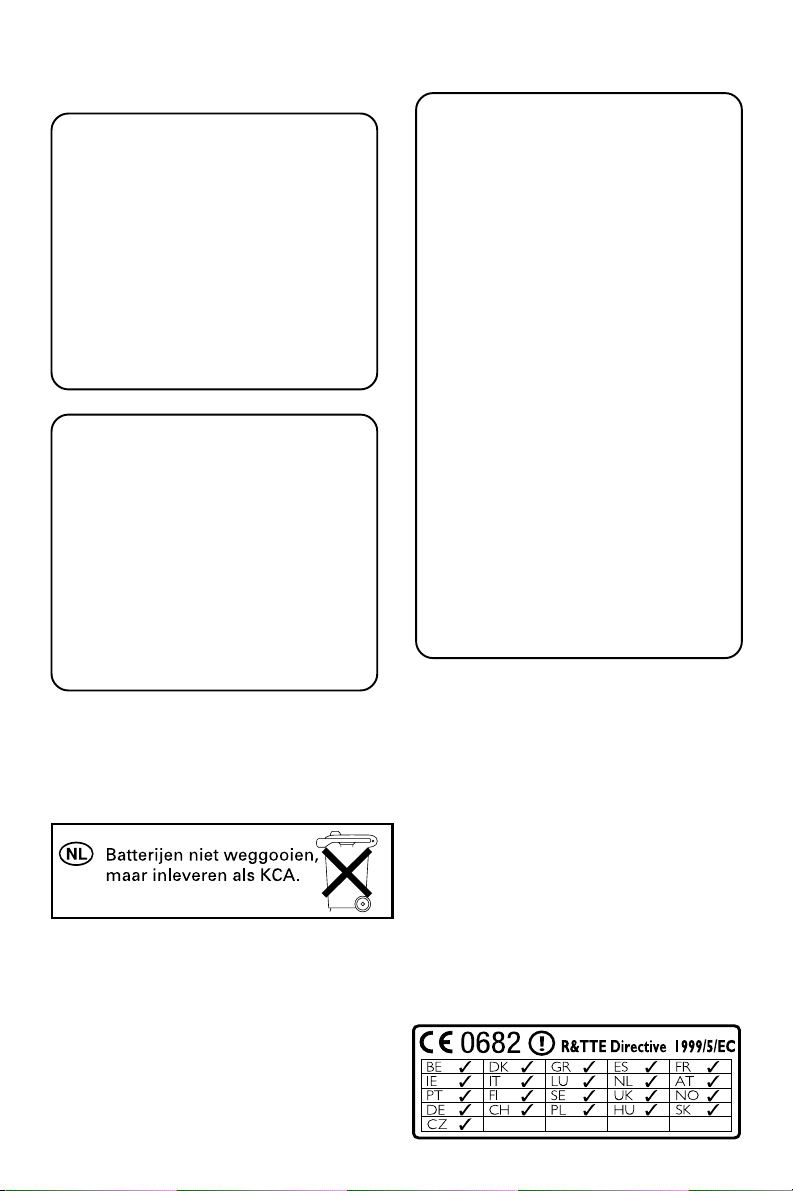
Italia
DICHIARAZIONE DI CONFORMITA’
Si dichiara che l’apparecchio WAC5 Philips
risponde alle prescrizioni dell’ar t. 2 comma 1
del D.M. 28 Agosto 1995 n. 548.
Fatto a Eindhoven
Philips Consumer Electronics
Philips, Glaslaan 2
5616 JB Eindhoven, The Netherlands
Norge
Typeskilt finnes på apparatens underside.
Observer: Nettbryteren er sekundert
innkoplet. Den innebygde netdelen er
derfor ikke frakoplet nettet så lenge
apparatet er tilsluttet nettkontakten.
For å redusere faren for brann eller elektrisk
støt, skal apparatet ikke utsettes for regn eller
fuktighet.
DK
Advarsel: Usynlig laserstråling ved
åbning når sikkerhedsafbrydere er ude
af funktion. Undgå utsættelse for
stråling.
Bemærk: Netafbryderen er sekundært
indkoblet og ofbryder ikke strømmen
fra nettet. Den indbyggede netdel er
derfor tilsluttet til lysnettet så længe
netstikket sidder i stikkontakten.
S
Klass 1 laseraparat
Varning! Om apparaten används på
annat sätt än i denna bruksanvisning
specificerats, kan användaren utsättas
för osynlig laserstrålning, som
överskrider gränsen för laserklass 1.
Observera! Stömbrytaren är sekundärt
kopplad och bryter inte strömmen från
nätet. Den inbyggda nätdelen är
därför ansluten till elnätet så länge
stickproppen sitter i vägguttaget.
2
Page 3
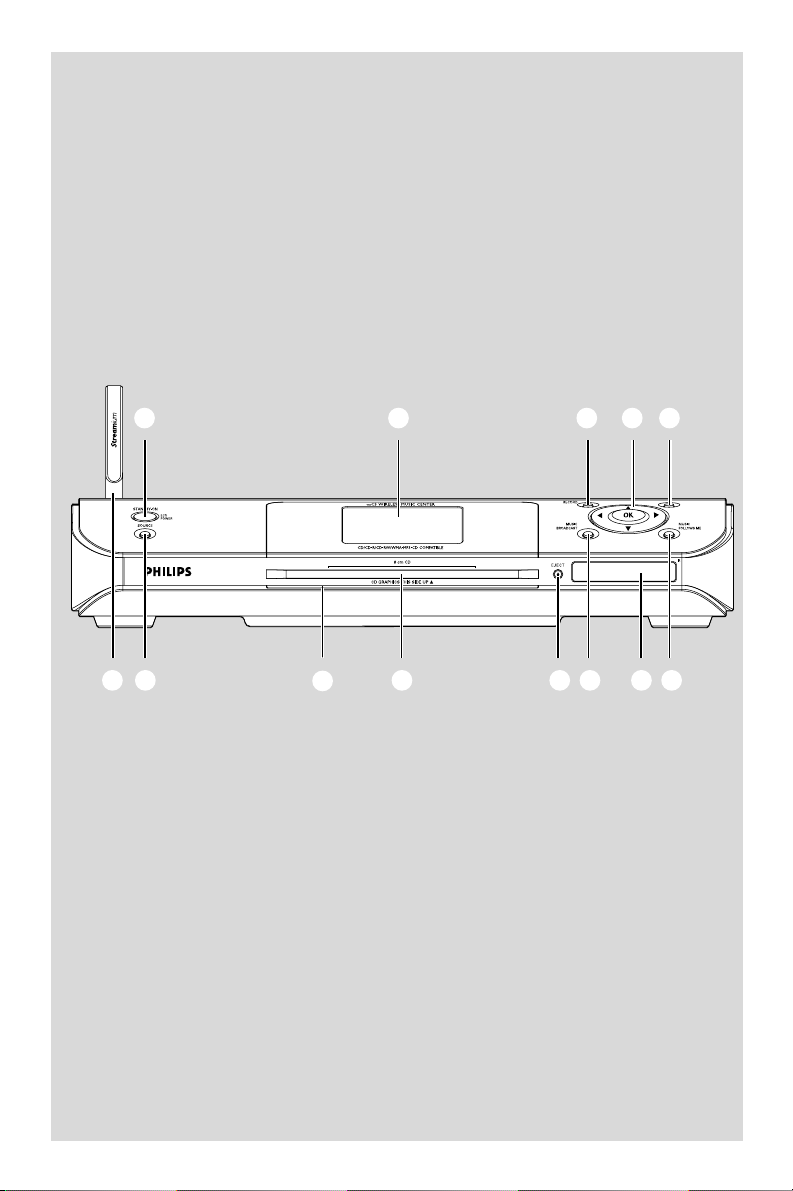
Wireless Music Center WAC5
1 2 3 4 5
STOP•MENU
# @
!
0 9 8 7 6
3
Page 4
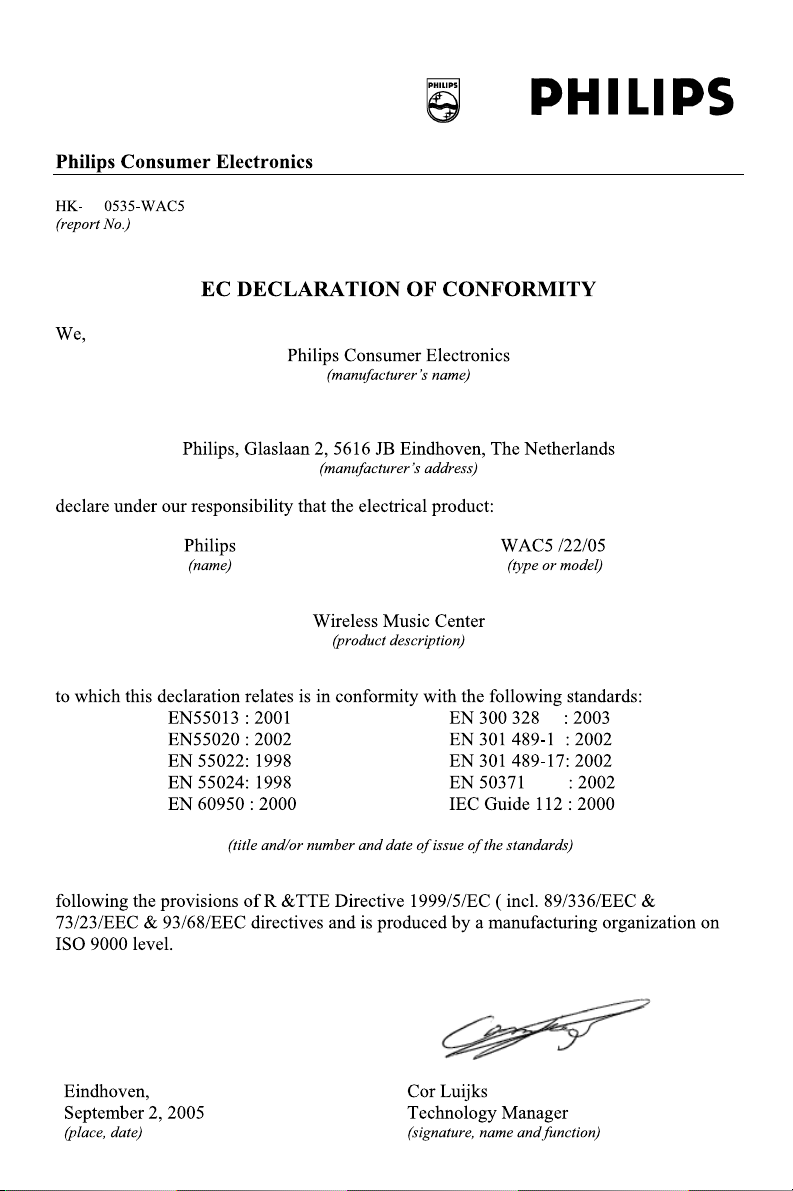
4
Page 5

Index
Nederlands ------------------------------------------ 6
NederlandsItalianoSvenskaDansk
LGPL Library written offer
This product contains Linux 2.4.27-vrsl, that is made
available under the GNU LGPL license version 2.1
(hereafter called "the Library").
Philips Electronics Hong Kong Ltd. hereby offers to
deliver or make available, upon request, for a charge
no more than the cost of physically performing
source distribution, a complete machine-readable
copy of the corresponding source code of the
Library on a medium customarily used for software
interchange.
Please contact:
Mr. Bin Li
BLC Audio PDCC Development
5/F., Philips Electronics Building
5 Science Park East Avenue
Hong Kong Science Park
Shatin Hong Kong
This offer is valid for a period of three years after
the date of purchase of this product.
GPL Package written offer
This product contains Linux 2.4.27-vrsl, that is made
available under the GNU GPL license version 2
(hereafter called "the Program").
Italiano ---------------------------------------------- 38
Svenska --------------------------------------------- 70
Dansk --------------------------------------------- 102
Philips Electronics Hong Kong Ltd. hereby offers to
deliver or make available, upon request, for a charge
no more than the cost of physically performing
source distribution, a complete machine-readable
copy of the corresponding source code of the
Program on a medium customarily used for
software interchange.
Please contact:
Mr. Bin Li
BLC Audio PDCC Development
5/F., Philips Electronics Building
5 Science Park East Avenue
Hong Kong Science Park
Shatin Hong Kong
This offer is valid for a period of three years after
the date of purchase of this product.
5
Page 6
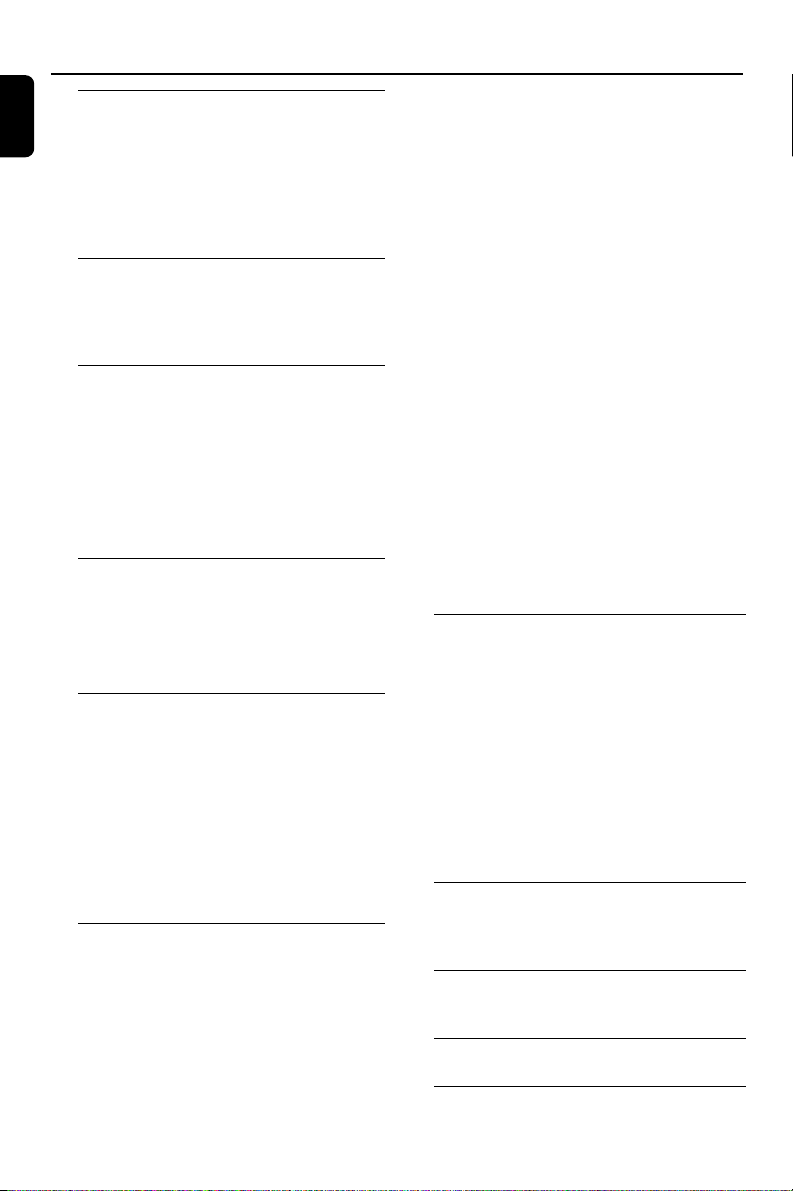
Inhoudsopgave
Nederlands
Algemene informatie
Over de Wireless Music Center WAC5 ......... 7
Geleverde accessoires ........................................ 7
Ondersteuning van Philips op het web ........... 8
Met het oog op het milieu ................................. 9
Instellen van de klok ............................................ 9
Veiligheidsvoorschriften ...................................... 9
De bedieningstoetsen
Bedieningstoetsen van het Centrum ............. 10
De 2-richtingen afstandsbediening
van het Centrum ......................................... 11-12
Installation
Plaatsing van het Centrum en Station ........... 14
Opstellen van de Wi-Fi-aansluiting tussen
Centrum en Station ..................................... 14-15
Aansluitingen op de achterzijde ................ 15-16
Aansluiten op het geluidssysteem
Aansluiting naar uw pc
Aansluiting naar een extern apparaat
Het gebruik van wisselstroom netvoeding ... 16
Voorbereiding
Het gebruik van de afstandsbediening ..... 17-18
Voorbereiding
Het gebruik van de afstandsbediening
van het Centrum
Het gebruik van de navigatietoetsen ............. 18
Basisfuncties
Schakelen naar de stand stand-by/aan en
selectie van functies ........................................... 19
Overschakelen naar de energiebesparende
stand ...................................................................... 19
Automatisch schakelen naar stand-by ........... 19
De helderheid van de blauwe indicator
aanpassen ............................................................. 20
Instellingen van de display ................................ 20
Selectie van talen ................................................ 20
HD
Weergave van de harde schijf .......................... 21
Selecteren en zoeken .................................. 21-22
Selectie van een andere album of ander
muzieknummer
Snelzoeken tijdens weergave
Selecteren van muzieknummers van een bepaalde
artiest
Selecteren van muzieknummers van een bepaald
genre
De verschillende weergavemodi: REPEAT,
SHUFFLE .............................................................. 22
Aanmaken van een weergavelijst: een
verzameling op maat van uw favoriete muziek .
................................................................................ 23
Wissen van een weergavelijst, album of
muzieknummer ................................................... 23
Het aanleggen van een muziekcollectie
in het Centrum ............................................. 24-26
Het rippen van cd's
Importeren van een pc
Opnemen van de een externe bron
Nakijken van informatie over muzieknummers
op de display........................................................ 26
Blijf binnen uw WiFi-netwerk van Centrum en
Stations in beweging .................................... 26-28
MUSIC FOLLOWS ME
MUSIC BROADCAST
Stationbeheer ................................................ 28-29
To evoegen van een Station
Wissen van een Station
Nakijken van de status van een Station
Informatie over uw WAC5 ............................... 29
Firmware .............................................................. 29
Upgraden van de firmware
Terugstellen naar de voorgaande
Herstellen van de Wi-Fi-aansluiting
CD
Verenigbare disks ................................................ 30
Over MP3/ WMA
De weergave van disks................................ 30-31
Selecteren en zoeken ........................................ 31
Selectie van een andere album of ander
muzieknummer
Om tijdens de weergave naar een passage binnen
het muzieknummer te zoeken
Verschillende weergavemodi:
REPEAT, SHUFFLE .............................................. 32
Nakijken van informatie over muzieknummers
op de display........................................................ 32
AUX/SLEEP
AUX (luisteren naar een externe bron) ....... 33
SLEEP (inslaapfunctie) ........................................ 33
Terugstellen
Terugstellen ......................................................... 34
Technische gegevens ......................... 35
Verhelpen van storingen ......... 36-37
6
Page 7
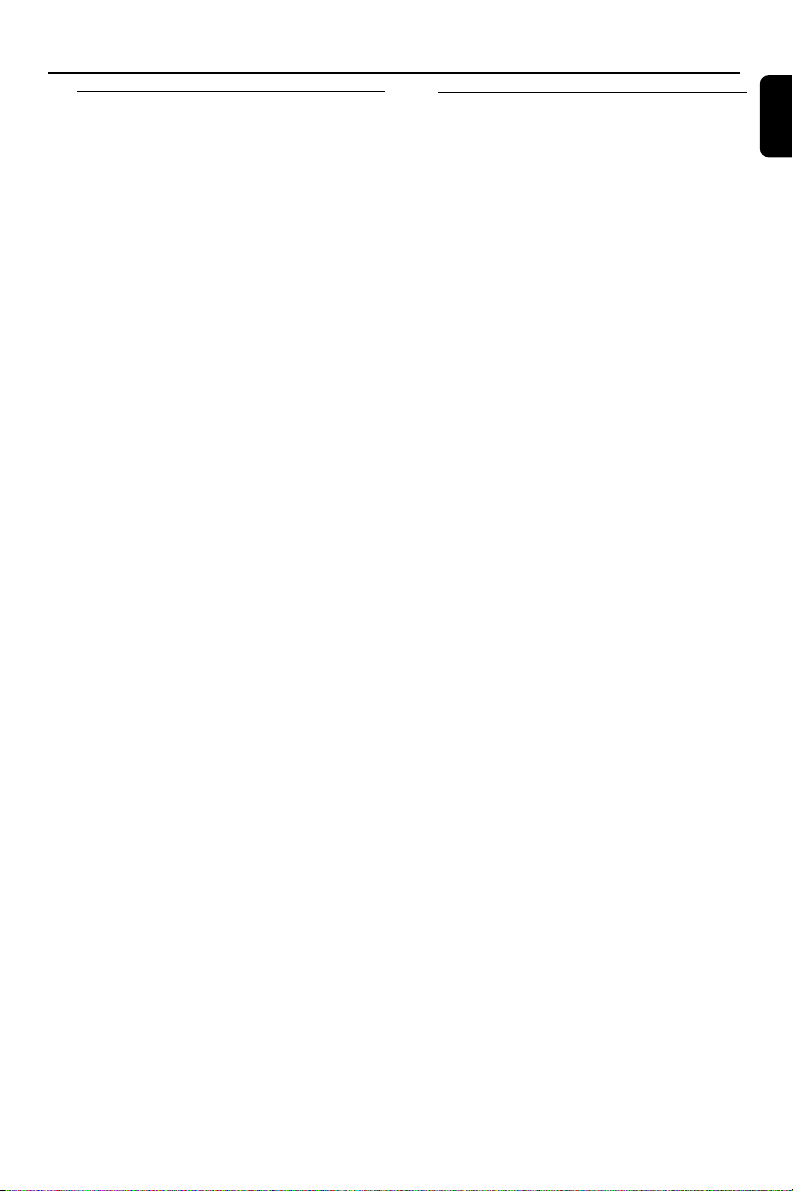
Algemene informatie
Over de Wireless Music Center
WAC 5
Op de 80 GB* harde schijf van de WAC5 kunt
u centraal audio-cd's opslaan. Alle opgeslagen
muziek kan via Wi-Fi** draadloos worden
doorgestroomd van het Centrum naar de
aangesloten Stations.
U kan de WACS5 gemakkelijk aansluiten op uw
bestaand geluidssysteem, zoals een audio/video
ontvanger, home cinemasysteem, mini/
microsysteem of multimedia luidsprekers (met
ingebouwde versterker) en geluidsversterkers.
Een aansluiting op uw cd-speler of pc e.d. is niet
langer nodig en u hoeft zich geen zorgen meer
te maken over bedrading. Nu heeft U de vrijheid
om van uw favoriete muziek te genieten en te
delen doorheen uw huis.
* De beschikbare opslagcapaciteit is gebaseerd op
een gemiddelde van 4 minuten per minuten
muzieknummer, 10 muzieknummers per cd, 128 kbps
MP3-codering op het feit dat de bedieningssoftware
een onderdeel van het geheugen van het product is.
De werkelijke vrije ruimte bedraagt 69GB of minder
wegens de opgeslagen bufferscheiding voor MP3-
compressie, firmware, database voor muziek-cd's en
demotracks.
** Wi-Fi of IEEE802.11 b/g is de internationaal
geldende industriële norm voor draadloze
breedbandnetwerken. Het zet digitale gegevens over
met een bredere reikwijdte en brandbreedte.
Geleverde accessoires
– Afstandsbediening van het Centrum
met 4 batterijen van het type AAA
–1 x Geluidskabels
–1 x ethernetkabel
–Installatie-cd
Dit apparaat voldoet aan de radioontstoringseisen van de Europese Unie.
A Philips Consumer Electronics, BG Audio
Video Entertainment ezennel kijelenti, hogy
a jelen WAC5 termék megfelel az 1999/5/EK
sz. irányelv lényegi követelményeinek és más
vonatkozó rendelkezéseinek.
FIGYELEM
Ha nem az itt ismertetett módon használja
és állítja be a kezelŒgombokat, illetve
hajtja végre a mıveleteket, veszélyes
sugárzás érheti, vagy más, bizonytalan
kimenetelı esemény történhet.
Nederlands
Het zonder toestemming vervaardigen van
kopieën van auteursrechtelijk beschermde
werken, inclusief computer programma's,
bestanden, uitzendingen en geluidsopnames,
kan een inbreuk op auteursrechten en een
strafbaar feit zijn. De apparatuur dient niet
voor dergelijke doeleinden gebruikt te
worden.
7
Page 8
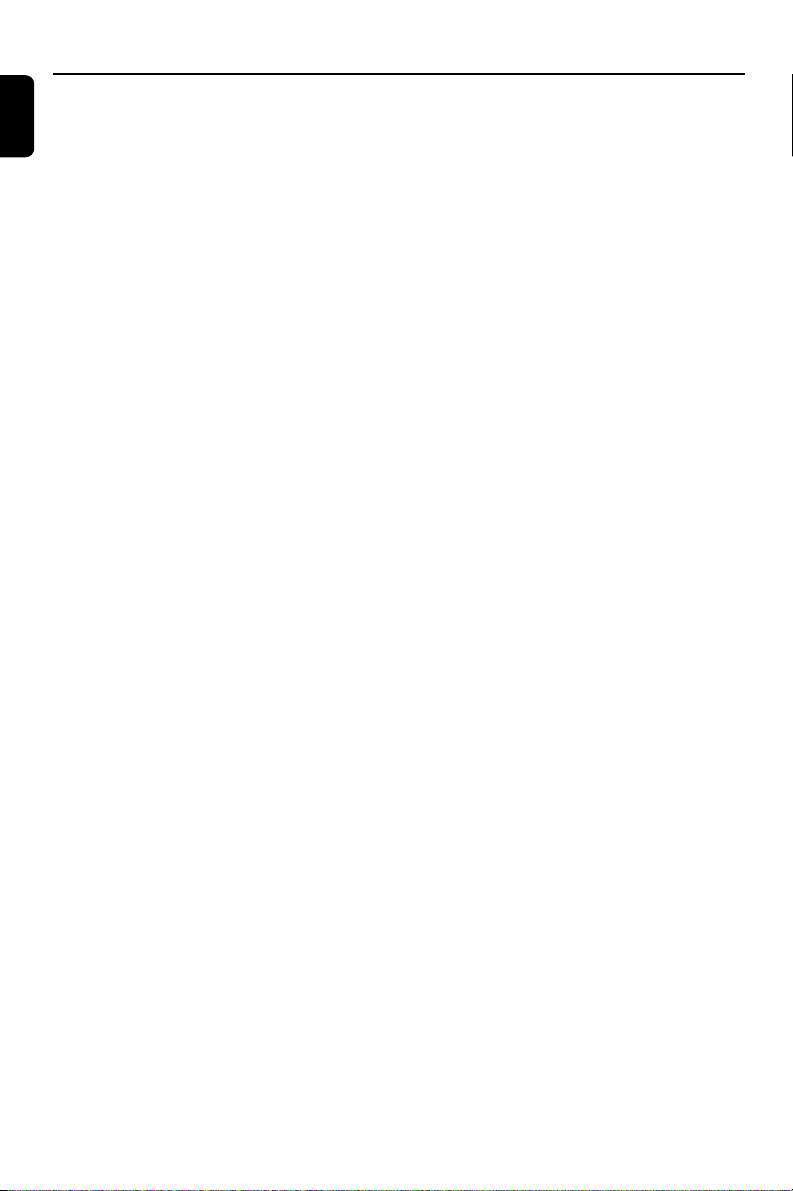
Algemene informatie
Nederlands
Ondersteuning van Philips op het web
De producten van Philips werden ontworpen en vervaardigd volgens de hoogste
kwaliteitsnormen. Wanneer uw product van Philips WAC 5 niet naar behoren
functioneert, raden wij u aan in de gebruiksaanwijzing na te kijken of uw product
correct aangesloten en geconfigureerd is.
Voor de webstek voor ondersteuning van WAC5 surft u naar www.philips.com/
support. De webstek biedt u alle nodige informatie om u optimaal van uw product
te laten genieten, alsook over nieuwe toevoegingen aan deze opwindende serie, die
uw ervaringen van thuisentertainment nog prettiger kunnen maken.
Gelieve te surfen naar: www.philips.com/support en de naam van uw product in
te voeren (WAC 5) om het volgende te zien:
● FAQ (frequent gestelde vragen)
● Nieuwste gebruiksaanwijzingen en gebruiksaanwijzingen voor pc-software
● Firmware upgradebestanden voor de WAC5
● Downloads van de nieuwste pc-software
● Interactief oplossen van problemen
Aangezien u de mogelijkheid heeft om uw product te upgraden, bevelen wij u aan
het te registreren bij www.philips.com/register , zodat wij u een bericht kunnen
sturen zodra nieuwe gratis upgrades beschikbaar worden.
Geniet van uw WAC 5!
Het modelnummer staat aangegeven op de achterzijde
8
van het apparaat.
Page 9
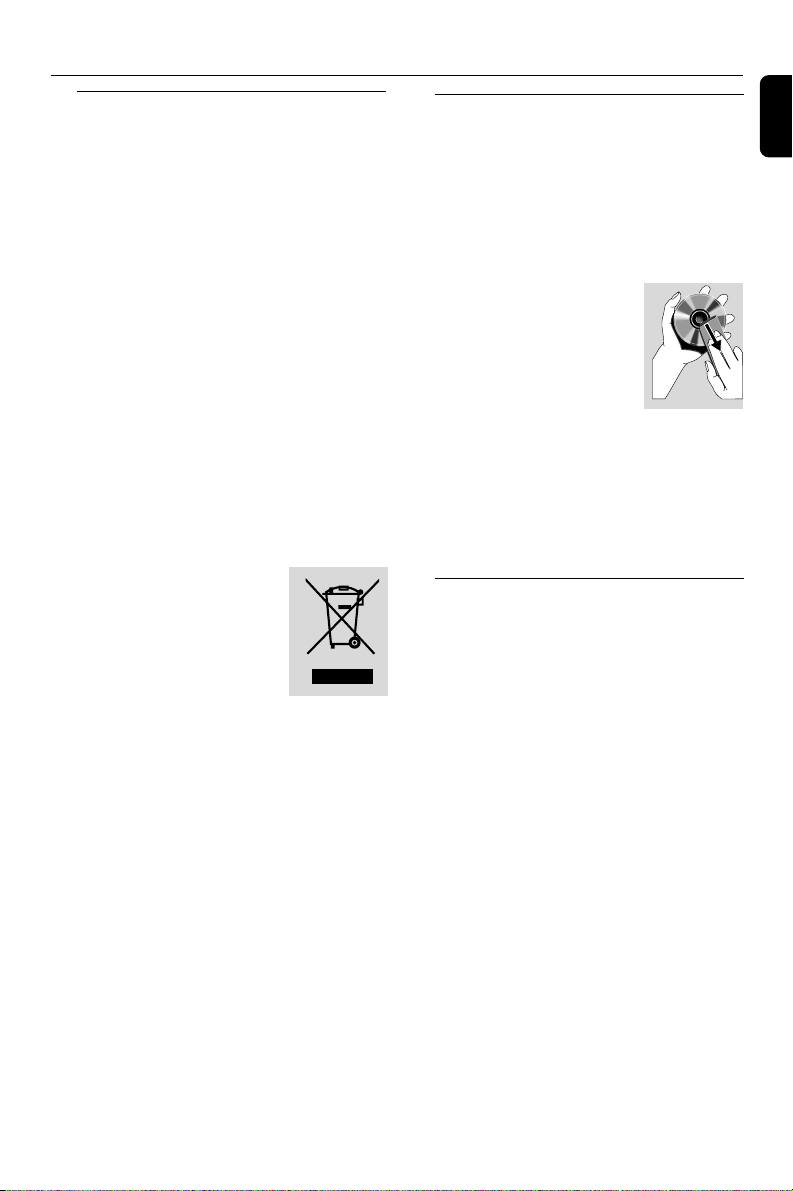
Algemene informatie
Met het oog op het milieu...
Wij hebben alle overbodig verpakkingsmateriaal
weggelaten en ervoor gezorgd dat de verpakking
gemakkelijk in drie materialen te scheiden is:
karton (doos), polystyreenschuim (buffer) en
plastic (zakken, beschermfolie).
Uw apparaat bestaat uit materialen die door een
gespecialiseerd bedrijf gerecycleerd kunnen
worden. Informeer waar u verpakkingsmateriaal,
lege batterijen en oude apparatuur kunt
inleveren.
Wegwerpen van uw afgedankt apparaat
Uw apparaat werd ontworpen met en
vervaardigd uit onderdelen en
materialen van superieure kwaliteit, die
gerecycleerd en opnieuw gebruikt
kunnen worden.
Wanneer het symbool van
een doorstreepte
vuilnisemmer op wielen op
een product is bevestigd,
betekent dit dat het
product conform is de
Europese Richtlijn 2002/96/
EC
Gelieve u te informeren in verband met
het plaatselijke inzamelingsysteem voor
elektrische en elektronische apparaten.
Gelieve u te houden aan de plaatselijke
reglementering en apparaten niet met
het gewone huisvuil mee te geven. Door
afgedankte apparaten op een correcte
manier weg te werpen helpt u mogelijke
negatieve gevolgen voor het milieu en de
gezondheid te voorkomen.
Onderhoud
Schoonmaken van het systeem
● Gebruik een zachte doek die u vochtig maakt
met een zacht schoonmaakmiddel. Gebruik geen
schoonmaakmiddelen die alcohol, spiritus,
ammonia of bijtende middelen bevatten.
Schoonmaken van de cd’s
● Als een cd vuil geworden is,
maak die dan schoon met een
poetsdoek. Wrijf de cd vanuit
het midden schoon.
● Gebruik geen oplosmiddelen
zoals benzine, verdunner, reinigers
die in de handel verkrijgbaar zijn of antistatische
sprays die bedoeld zijn voor analoge platen.
Uw harde schijf beveiligen
● Vermijd harde schokken en trillingen voor uw
WAC5 Center aangezien dit de harde schijf kan
beschadigen.
Veiligheidsvoorschriften
● Zet het apparaat op een harde, vlakke
ondergrond zodat het niet om kan vallen.
● Bescherm het apparaat, de batterijen,en de cd’s
tegen vocht, regen, zand of extreem hoge
temperaturen zoals bij verwarmingsapparatuur of
in felle zon.
● Zet het systeem op een plaats waar er voldoende
ventilatie mogelijk is om oververhitting van het
systeem te voorkomen. Zorg ervoor dat er ten
minste 10 cm ruimte is achter en boven het
apparaat en 5 cm aan de zijkanten.
● De ventilatie mag niet worden gehinderd door het
afsluiten van de ventilatieopeningen met
voorwerpen, zoals kranten, tafelkleden, gordijnen enz.
● Apparaat mag niet worden blootgesteld aan
spatwater.
● Geen voorwerpen met vloeistoffen, zoals vazen,
mogen op het apparaat worden geplaatst.
● Er mogen geen voorwerpen met een open vlam,
zoals aangestoken kaarsen op het apparaat
worden geplaatst
● De mechanische delen van het apparaat zijn
voorzien van zelfsmerende lagers en mogen dus
niet gesmeerd of geolied worden.
Nederlands
9
Page 10
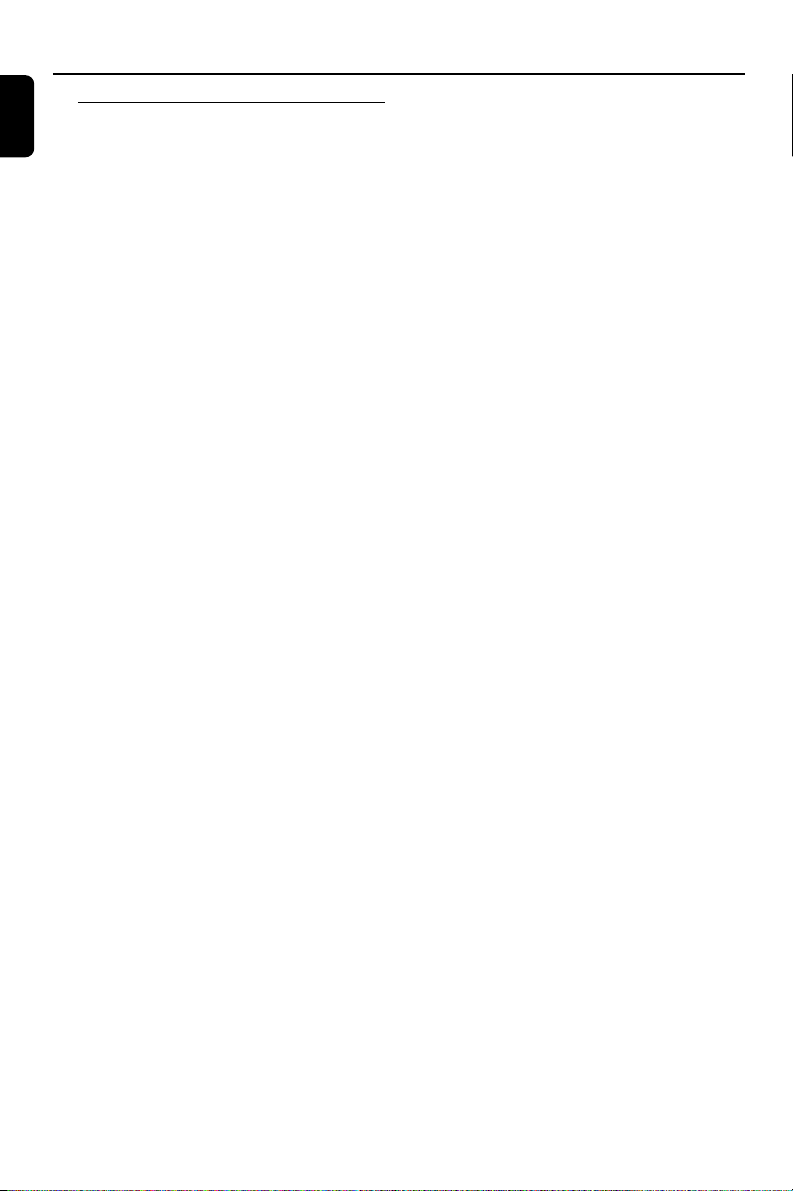
De bedieningstoetsen (illustraties op pagina 3)
Nederlands
Bedieningstoetsen van het
Centrum (Boven- en voorpanelen)
1 STANDBY-ON/ ECO POWER
–kort indrukken om het Centrum naar de modus
aan of stand-by te schakelen;
– ingedrukt om het Centrum naar de modus
Ecostroom of aan te schakelen.
– Groen indicator: Zal groen oplichten wanneer
ingeschakeld; knipper t tijdens CD rippen / MP3
overzetting (wanneer ingeschakeld)
– Rood indicator: Zal rood oplichten wanneer
het toestel ingesteld wordt op Standby modus
of ECO POWER (energiebesparingmodus)
2 Display
– Geeft de status van het Centrum aan
3 RECORD
– CD/AUX: Start de opname naar de harde schijf
4 1 / 2 / 3 / 4
–Navigatietoetsen (links, rechts, op, neer) om
doorheen de optielijst te verrollen
1
– HD/CD: keert terug naar de voorgaande
optielijst
3 / 4
– HD/CD: achteruit / vooruit overslaan / zoeken
naar muzieknummers / passage (in het
weergavevenster); verrolt snel doorheen de
optielijst
2 / OK
– bevestigt een selectie
OK
– HD/CD: start of onderbreekt de weergave
tijdelijk
– CD: selecteert of deselecteert muzieknummers
voor opname op de harde schijf
5 STOP • MENU
– stopt de weergave of opname
–Voor het binnengaan of verlaten van het
instelmenu.
6 MUSIC FOLLOWS ME (MUZIEK VOLGT
ME)
– HD: verplaatst de muziekweergave van het
Centrum naar het Station of van het Station
naar het Centrum
7 IR
– sensor voor de afstandsbediening met
infraroodsignaal
Handige tips: richt de afstandsbediening altijd
naar deze sensor.
8 MUSIC BROADCAST (MUZIEK
UITZENDEN)
– HD: zendt muziek van het Centrum naar het
Station
9 EJECT
– stoot een disk uit de sleuflader
0 Cd-sleuflader
! Blauwe indicator
– zal oplichten wanneer het toestel wordt
ingeschakeld
@ SOURCE
– Selecteert de geluidsbron HD, CD of AUX
– In de modus stand-by: schakelt het Centrum aan
en selecteert de geluidsbron HD, CD of AUX
# Wi-Fi antenne
10
Page 11
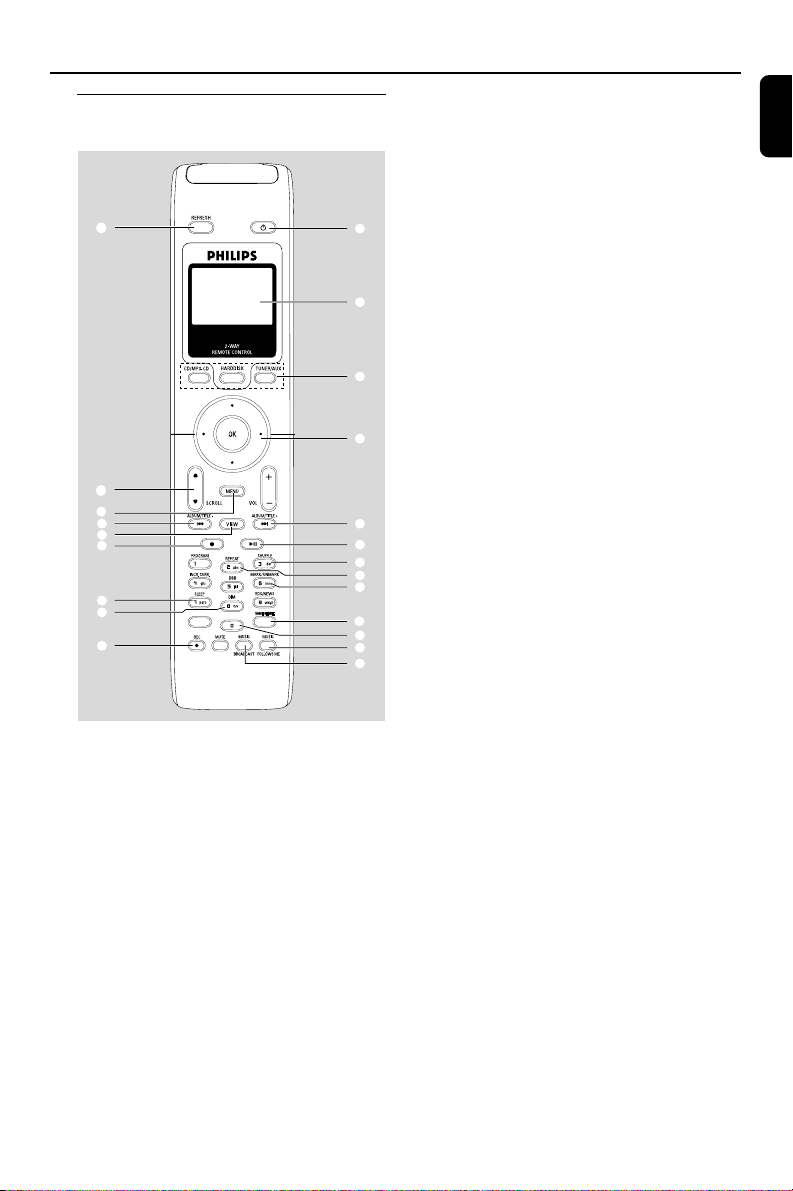
De bedieningstoetsen
SAME ARTIST
De 2-richtingen afstandsbediening
van het Centrum
¡
)
(
5
*
&
^
%
$
SMART EQ
SAME ARTIST
BELANGRIJK!
– Deze afstandsbediening kan ook
gebruikt worden voor enkele andere
Philips draadloze muzieksystemen, die
geluid- en tunerfuncties bevatten die niet
beschikbaar zijn in de WAC5. Dergelijke
geluids- en tunertoetsen werken niet
met WAC5.
– Om het Station met de
afstandsbediening van het Centrum te
bedienen, Verwijs naar Voorbereiding: Het
gebruik van de afstandsbediening
van het Centrum.
1
2
3
4
5
6
7
8
9
0
!
@
#
1 y
–druk kort om het apparaat naar de modus
stand-by te schakelen
– houd ingedrukt om het apparaat naar de modus
Ecostroom of aan te schakelen
2 Synchrodisplay
– synchronische display van de status van het
apparaat
3 Brontoetsen
CD/MP3-CD
– selecteert de bron CD
– In de modus stand-by: schakelt het apparaat aan
en selecteert de bron CD
HARDDISK
– selecteert de bron HD (harde schijf)
– In de modus stand-by: schakelt het apparaat aan
en selecteert de bron HD
TUNER/AUX
– selecteert de audio-ingang van een bijkomend
aangesloten apparaat
– In de modus stand-by: schakelt het apparaat aan
en selecteert de audio-ingang van een
bijkomend aangesloten apparaat
4 1 / 2 / 3 / 4
–navigatietoetsen (links, rechts, op, neer) om
doorheen de optielijst te verrollen
1
– HD/CD: keert terug naar de voorgaande
optielijst
3 / 4
– HD/CD: achteruit / vooruit overslaan / zoeken
naar muzieknummers / passage (in het
weergavevenster); verrolt snel doorheen de
optielijst
2 / OK
– bevestigt een selectie
5 4 / ¢
– HD/CD: achteruit / vooruit overslaan / zoeken
naar muzieknummers / passage (in het
weergavevenster)
6 ÉÅ
– HD/CD: start of onderbreekt de weergave
tijdelijk.
7 SHUFFLE
– selecteert de weergave in een willekeurige
volgorde
8 REPEAT
– selecteert de ononderbroken weergave
9 MARK/UNMARK
– CD: selecteert of deselecteert muzieknummers
voor opname op de harde schijf
Nederlands
11
Page 12
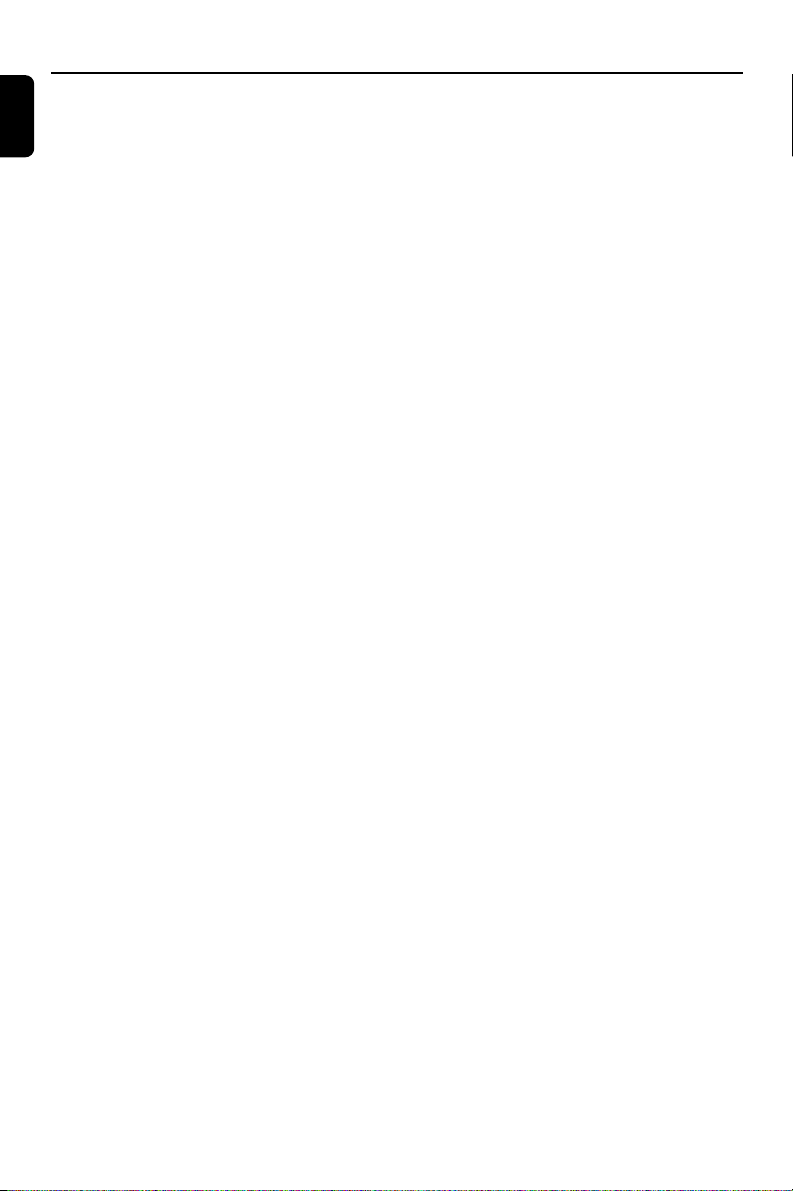
De bedieningstoetsen
Nederlands
0 SAME GENRE
– HD: geeft alle muzieknummers van het huidige
Genre weer.
! SAME ARTIST
– HD: geeft alle muzieknummers van de huidige
Artiest weer
@ MUSIC FOLLOWS ME
– HD:verplaatst de muziekweergave van het
Centrum naar het Station of van het Station naar
het Centrum
# MUSIC BROADCAST
– HD: zendt muziek van het Centrum naar het
Station
$ REC
– CD/AUX: Start de opname naar de harde schijf
% DIM
– wijzigt de helderheid van de displayverlichting
– Houd ingedrukt om de blauwe indicator te
vergroten of te verkleinen
^ SLEEP
– instellen / op de display aangeven / uitschakelen
van de inslaaptimer
& Ç
– stopt de weergave of opname
* VIEW
– wisselt af tussen de weergavedisplay en de
voorgaande optielijst
( MENU
–Voor het binnengaan of verlaten van het
instelmenu.
) 3 / 4 SCROLL
–verrolt op- of neerwaarts in het displayvenster
¡ REFRESH
– synchroniseert de display van de
afstandsbediening met de display van het
apparaat
12
Page 13

OPTICAL OUT
DIGITAL OUT
Installatie
Nederlands
AC power cord
Wisselstroom netsnoer
(louter als illustratie)
13
Page 14

Installatie
Nederlands
Plaatsing van het Centrum en
Station
BELANGRIJK!
– Installeer uw Center en Station nabij
het stopcontact en waar de
wisselstroomstekker gemakkelijk kan
bereikt worden.
Neem de volgende stappen om de Wi-Fi
verbinding tussen Center en Station te
optimaliseren:
– Houd uw Centrum en Station uit de
buurt van mogelijke storingsbronnen
(wireless routers, DECT-telefoons,
bluetoothapparatuur, draadloze
telefoons, andere Wi-Fi-producten enz.)
–Voorkom installatie van uw Centrum
of Station vlakbij een plasma-tv, daar dit
kan leiden tot een onjuiste display op de
2-richtingen afstandsbediening van uw
Centrum.
– Plaats de Stations op een geschikte
afstand van elkaar of op een
verschillende hoek (bijv. in verschillende
kamers met één muur ertussen). Binnen
een bepaalde afstand en hoek (bijv. in
éénzelfde kamer) is de afstandsbediening
van uw Centrum voldoende krachtig om
tegelijkertijd de Stations te bedienen. Dit
kan leiden tot een onjuiste display op de
2-richtingen afstandsbediening.
Opstellen van de Wi-Fiaansluiting tussen Centrum en
Station
Er kunnen op een Centrum WAC5 tot 5
Stations WAS5 worden aangesloten.
Op het Centrum
1 Sluit het Centrum aan op de stroomvoeding
2 Schakel het Centrum WAC5 aan en selecteer de
bron HD
3 Om op het Centrum Voeg zender toe te
selecteren:
a. Houd STOP • MENU om het venster van
het MENU binnen te gaan (of druk op
MENU an de afstandsbediening)
b. Gebruik de navigatietoetsen 3 of 4 en 2
om het menu van het Zenderbeheer
binnen te gaan
c. Gebruik in het menu van het
Zenderbeheer de navigatietoetsen 3 of
4 en 2 om te selecteren
➜ U gaat de Installatiemodus binnen. Het
zoeken naar het Station begint
➜ De weergave stopt op het eerder
verbonden Station wanneer u de bron HD aan
het beluisteren was
Op het Station
4 Sluit het Station aan op de stroomvoeding
➜ Het aantal gevonden Stations wordt op de
display van het Centrum aangegeven
5 Om Installatiemodus te selecteren,
a. druk op MENU an de afstandsbediening
b. Gebruik de navigatietoetsen 3 of 4 en 2
om te selecteren
Op het Centrum
6 Druk op STOP/Ç van het Centrum wanneer
alle Stations zijn gevonden
BELANGRIJK!
–Voorkom te dikke muren. Uw Centrum en
Station mogen nooit afgescheiden worden door 2
of meer muren.
– Plaats de apparaten niet in de buurt van grote
metalen voorwerpen.
– Voor een betere Wi-Fi ontvangst draait U de WiFi antenne of past U de locatie aan van uw Center
en Station.
– geeft een maximumontvangst aan
– geeft een minimumontvangst aan
Als er interferentie is van een ander
apparaat in de buurt, wordt de weergave
mogelijk tijdelijk onderbroken of reageert
het apparaat traag tijdens de bediening
ervan. Oplossing:
– Gebruik de toets WEP* wanneer u uw Centrum
en Station aansluit op een bestaand draadloos pcnetwerk. Raadpleeg de gebruikershandleiding van
uw router en Aansluiting naar uw pc: Optie 2
van de gebruiksaanwijzing.
14
Page 15

– Verander het besturingskanaal van uw Centrum
OPTICAL OUT
DIGITAL OUT
OPTICAL OUT
DIGITAL OUT
en Station wanneer u ze aansluit op een bestaand
draadloos pc-netwerk. Om meer te weten over het
veranderen van kanalen verwijst u naar
Aansluiting naar uw pc: Optie 2 van de
Gebruiksaanwijzing
–Wijzig indien mogelijk de bedieningskanalen van
de andere Wi-fi-apparatuur in uw woning.
–Draai de bovenstaande apparaten in
verschillende richtingen om storingen te
minimaliseren.
Installatie
Nederlands
* staat voor Wired Equivalent Privacy (Privacy
Equivalent aan Bekabeling). dit is een
veiligheidsprotocol voor draadloze plaatselijke
netwerken.
Aansluitingen op de achterzijde
Waarschuwing:
Maak of wijzig nooit aansluitingen terwijl
de hoofdschakelaar is aangeschakeld.
A Aansluiten op het geluidssysteem
U kan de WAC5 gemakkelijk aansluiten op uw
bestaand geluidssysteem, zoals een audio/video
ontvanger, home cinemasysteem, mini/
microsysteem of multimedia luidsprekers (met
ingebouwde versterker) en geluidsversterkers.
Gebruik de geluidskabels om een (een set) aan
te sluiten op de geluidsuitgangklemmen van de
WAC5: LINE OUT, DIGITAL OUT of
OPTICAL OUT met de overeenkomstige
ingangsklemmen van het aangesloten toestel.
Voor een betere geluidsweergave gebruikt U
DIGITAL OUT of OPTICAL OUT indien
dit beschikbaar is op het aangesloten toestel.
LINE OUT:
1 Het Center aansluiten op het geluidssysteem:
a. Insert the red plug of the red/white audio
cables (supplied) to the red socket LINE
OUT R and the white plug to the white
socket LINE OUT L
b. Sluit het andere uiteinde van de geluidskabels
aan op de AUX IN (of AUDIO IN)
aansluitingen van het bijkomende toestel. De
rode stekker naar de rode aansluiting AUX IN
R en de witte stekker naar de witte aansluiting
AUX IN L
(louter als illustratie)
2 Selecteer de AUX op het aangesloten
geluidsysteem.
DIGITAL OUT:
1 Sluit de stekker van digitale geluidsbeeld (niet
meegeleverd) aan op de DIGITAL OUT
aansluiting.
2 Sluit het andere uiteinde van de geluidskabels
aan op de DIGITAL IN aansluitingen van het
bijkomende toestel
3 Selecteer de Digital Input modus (zoals DI) op
het aangesloten geluidsysteem.
Handige tips:
–Verwijs altijd naar de gebruiksaanwijzing van de
externe apparatuur voor correcte aansluitingen.
OPTICAL OUT:
1 Sluit de stekker van optische geluidsbeeld (niet
meegeleverd) aan op de OPTICAL OUT
aansluiting.
2 Sluit het andere uiteinde van de geluidskabels
aan op de OPTICAL IN aansluitingen van het
bijkomende toestel.
15
Page 16

Installatie
OPTICAL OUT
DIGITAL OUT
Nederlands
OPTICAL OUT
DIGITAL OUT
3 Selecteer de Optical Input modus op het
aangesloten geluidsysteem.
Handige tips:
–Verwijs altijd naar de gebruiksaanwijzing van de
externe apparatuur voor correcte aansluitingen.
Center
3 Selecteer de AUX op het Centrum
B Aansluiting naar uw pc
● Sluit de inbegrepen ethernetkabel aan op het
contact ETHERNET van het centrum en de
ethernetpoort van uw computer. Verwijs voor
details naar Aansluiting naar uw pc in de
gebruiksaanwijzing
OPTICAL OUT
DIGITAL OUT
Center
C Aansluiting naar een extern apparaat
Het is tevens mogelijk om externe apparatuur
samen met het WAC5 Centrum te gebruiken,
bijv. een tv, videorecorder, laserdiskspeler of dvdspeler. U kunt met het WAC5 Center afspelen of
opnemen van een externe bron.
1 Stop de rode stekker van rood/witgekleurde
audiokabels (niet inbegrepen) in het rode
contact AUX IN R en de witte stekker in het
witte contact AUX IN L
2 Sluit het andere uiteinde van de audiokables aan
op de contacten AUDIO OUT van het
externe apparaat
Handige tips:
– Voor meer informatie over het opnemen of
afspelen vanaf een externe bron raadpleegt u
HD: Opnemen van een externe bron en
AUX.
– Gebruik voor een beter geluid de LINE OUTuitgang van het aangesloten apparaat.
– Indien het aangesloten apparaat slechts met
één enkele audio-uitcontact is uitgerust, sluit u de
kabel aan op het linkercontact AUX IN. Anders
kunt u een "enkele naar dubbele" cinchkabel
gebruiken, maar in dat geval blijft de klankuitgang
in mono.
–Verwijs altijd naar de gebruiksaanwijzing van de
externe apparatuur voor correcte aansluitingen.
Het gebruik van wisselstroom
netvoeding
1 Let erop dat alle aansluitingen zijn gemaakt
voordat u de stroomvoeding aanschakelt
2 Stop de stekker van het wisselstroom netsnoer
in een stopcontact. Hierdoor wordt de
stroomvoeding aangeschakeld
Wanneer het Centrum in de modus stand-by is
geschakeld blijft het stroom verbruiken. Om het
systeem volledig van de stroomvoeding los
te koppelen moet de stroomstekker uit het
stopcontact worden verwijderd.
Het informatieplaatje bevindt zich op de
achterzijde van het apparaat.
16
Page 17

Voorbereiding
Het gebruik van de
afstandsbediening
BELANGRIJK!
– Richt de afstandsbediening altijd
rechtstreeks naar het infraroodveld van het
Centrum of het Station om de apparaten te
bedienen.
– Bepaalde functietoetsen van de
afstandsbediening van het Centrum worden
exclusief voor het Centrum gebruikt
(bijvoorbeeld: CD/MP3-CD, MARK/
UNMARK, MUSIC BROADCAST enz.)
Voorbereiding
Afstandsbediening van het Centrum:
1 Open het batterijenvak
2
1
3
2 Zet 4 batterijen van het type R03 of AAA in de
afstandsbediening, de polen passende op de
aangegeven symbolen"+" en "-" in het
batterijenvak
LET OP!
–Verwijder de batterijen als ze leeg zijn
of als u ze gedurende langere tijd niet
zult gebruiken.
– Gebruik geen oude en nieuwe
batterijen of batterijen van verschillende
types door elkaar.
– Batterijen bevatten chemicaliën en
moeten daarom op de juiste manier
ingeleverd worden.
Het gebruik van de afstandsbediening
van het Centrum
Het gebruik van batterijen: Omdat zij is
uitgerust met een synchrone display, verbruikt de
afstandsbediening van het Centrum meer
stroom dan de meeste afstandsbedieningen.
Wanneer de batterijen leeg raken of zijn
ver schijnt het icoon op de display van de
afstandsbediening. Vervang dan de batterijen
door nieuwe alkaline batterijen.
De afstandsbediening van het Centrum werd in
de fabriek ingesteld om bij het aanschakelen met
het Centrum uitsluitend te werken. Om het
Station met de afstandsbediening van het
Centrum te bedienen:
1 Houd REFRESH ingedrukt tot het
selectievenster op de afstandsbediening van het
Centrum verschijnt
Nederlands
3 Maak het deksel van het batterijenvak weer vast
2 Druk op de navigatietoetsen 3 of 4 en 2
om Station te selecteren
17
Page 18

Voorbereiding
Nederlands
Op de afstandsbediening van het Centrum:
➜ De display geeft de huidige status van het
Station aan nadat het Station is aangesloten
➜ U kunt nu de afstandsbediening van het
Centrum gebruiken om het Station te bedienen
Handige tip:
– Om opnieuw het Centrum met de
afstandsbediening te bedienen herhaalt u de
bovenstaande stappen 1-2 om Center te selecteren.
– De afstandsbediening van het Centrum keert
automatisch terug naar haar fabrieksinstelling (om
enkel het Centrum te bedienen) nadat nieuwe
batterijen zijn ingezet.
Het gebruik van de display op de
afstandsbediening van het Centrum
Synchroniseer de display van uw Center of
Station met de display van de 2-weg
afstandsbediening van het Center. Dankzij de
gesynchroniseerde display wordt uw bediening
van de apparaten met de afstandsbediening nog
versneld en gemakkelijker.
Opmerkingen:
– Plaats uw Centrum of Station niet vlakbij een
plasma-tv, omdat dit de display van de
afstandsbediening van het Centrum kan verstoren.
Schakel, in dit geval, uw plasma TV uit of gebruik de
afstandsbediening van uw Station.
–Wanneer u uw Centrum of Station aanschakelt
met behulp van de toets STANDBY-ON/ ECO
POWER van het apparaat, drukt u op
REFRESH van de afstandsbediening van het
Centrum om de display van de afstandsbediening
te synchroniseren.
– De display onder steunt 6 Europese talen: Engels,
Frans, Spaans, Nederlands, Italiaans en Duits.
Het gebruik van de
navigatietoetsen
Voor het selecteren van opties op het scherm
van het apparaat gebruikt u de toetsen 1 / 2 /
3 / 4.
1 Druk op 3 / 4 om een optie aan te stippen
2 Ga het submenu van deze optie binnen door te
drukken op 2
3 Druk op 1 om terug te keren naar het venster
van de voorgaande optielijst
4 Druk op OK of 2 om te bevestigen
18
Page 19

ECO
POWER
Basisfuncties
Schakelen naar de stand standby/aan en selectie van functies
1 Druk wanneer het apparaat is aangeschakeld op
STANDBY-ON/ ECO POWER (of y van
de afstandsbediening) om het in de modus
stand-by te schakelen.
➜ De display geeft Totziens. Daarna:
➜ De Rood indicator zal oplichten
➜ Gaat het scherm uit. Geeft de display het
statusvenster van het Station aan en het
gevonden aantal zenders
2 Om aan te schakelen drukt u op STANDBY-
ON/ ECO POWER van het apparaat
➜ Het apparaat schakelt aan in de laatst
geselecteerde bron
➜ De Groen indicator zal oplichten
● U kan het toestel ook inschakelen door op de
source-toets te drukken op de afstandsbediening
van uw Center. (of HARDDISK, CD/MP3-
CD, AUX van de afstandsbediening)
3 De Centerfunctie selecteren drukt u één- of
meermaals op SOURCE van het apparaat (of
HARDDISK, CD/MP3-CD, TUNER/AUX
van de afstandsbediening)
Overschakelen naar de
energiebesparende stand
In de stroombesparende modus Ecostroom
worden de display en de Wi-Fi-aansluiting
uitgeschakeld. De harde schijf van het Centrum
stopt ook met functioneren. Wanneer u het
Centrum in de modus Ecostroom schakelt, is het
onmogelijk om muziek van het Centrum naar
het Station en omgekeerd over te zetten, of om
muziek van uw pc te importeren naar het
Centrum.
1 Houd wanneer het apparaat is aangeschakeld
STANDBY-ON/ ECO POWER ingedrukt
(of y van de afstandsbediening) om over te
schakelen naar de modus Ecostroom.
➜ De display schakelt uit
➜ De Rood indicator zal oplichten
2 Om aan te schakelen houdt u STANDBY-
ON/ ECO POWER (of y van de
afstandsbediening) ingedrukt of houdt u
SOURCE van het apparaat ingedrukt
➜ Het apparaat schakelt aan in de laatst
geselecteerde bron
Handige tip:
– In de modus stand-by/Ecostroom blijven de
instellingen voor het netwerken, de display, de taal,
en de cd-opname in het geheugen van het
apparaat bewaard.
Nederlands
STANDBY-ON
Automatisch schakelen naar
stand-by
● Wanneer het apparaat aan het eind van de
weergave / een opname is gekomen en langer
dan 5 minuten in de stopstand blijft, schakelt het
automatisch over naar de modus stand-by om
stroom te besparen.
19
Page 20

Basisfuncties
SMART EQ
SMART EQ
Nederlands
De helderheid van de blauwe
indicator aanpassen
De blauwe indicator zal oplichten wanneer het
toestel wordt ingeschakeld.
● Houd DIM ingedrukt om de helderheid te
vergroten of te verkleinen.
SMART EQ
SAME ARTIST
Instellingen van de display
U kunt de displayverlichting en de
contrastinstelling van de display naar wens
instellen.
1 Houd STOP • MENU om het venster van het
MENU binnen te gaan (of druk op MENU an
de afstandsbediening)
2 Gebruik de navigatietoetsen 3 of 4 en 2
om Instellingen te selecteren
3 Druk op 3 of 4 en 2 om Display te
selecteren
4 Druk op 1 / 2 / 3 / 4 om uw opties te
selecteren:
Displayverlichting:
Druk op 3 of 4 en 2 om aan of uit te
selecteren;
● U kunt de displayverlichting ook aan- of
uitschakelen door te drukken op DIM van de
afstandsbediening
SMART EQ
SAME ARTIST
Contrast:
Druk op 1 / 2 voor meer of minder contrast
van de display
Selectie van talen
1 Houd STOP • MENU om het venster van het
MENU binnen te gaan (of druk op MENU an
de afstandsbediening)
2 Gebruik de navigatietoetsen 3 of 4 en 2
om Instellingen te selecteren
3 Gebruik de navigatietoetsen 3 of 4 en 2
om Taal te selecteren
4 Druk op 3 of 4 en 2 om één van de
volgende talen te selecteren:
Engels, Frans, Spaans, Nederlands,
Italiaans of Duits
20
Page 21

HD
Weergave van de harde schijf (HD)
Uw muziek wordt centraal opgeslagen op de 80
GB harde schijf van uw Centrum WAC5. Via WiFi kan alle opgeslagen muziek worden gestroomd
naar en weergegeven op het Station.
1 Controleer of het Centrum aan- of in de modus
stand-by is geschakeld
2 Druk één- of meermaals op SOURCE om HD
(harde schijf) te selecteren (of druk op
HARDDISK van de afstandsbediening van het
Centrum)
➜ De display geeft HD samen met de
categorieën van uw muziekverzameling aan.
Playlists (weergavelijsten), Artists (ar tiesten),
Albums, Genres, All Tracks.
➜ Demomuzieknummers worden opgeslagen in
Playlists
Playlists( ): verzameling op maat van uw
favoriete muzieknummers alfanumeriek
gerangschikt volgens de titel van de
weergavelijsten.
Artists ( ): verzameling van albums
alfanumeriek gerangschikt volgens de naam van
de artiesten.
Albums ( ): albums alfanumeriek
gerangschikt volgens de titel van de albums.
Genres ( ): verzameling van albums van
artiesten alfanumeriek gerangschikt volgens de
muziekstijl.
All tracks ( ): alle muzieknummers
alfanumeriek gerangschikt volgens de titel van de
muzieknummers.
3 Druk op de navigatietoetsen 3 of 4 en 2
om uw optie te selecteren
4 Druk indien nodig op OK om de weergave te
starten
● Druk op een aangestipte ar tiest, genre of album
op OK om de weergave vanaf het begin van dat
item te starten(of opÉÅ van de
afstandsbediening van het Centrum)
➜ Het weergavevenster geeft aan:
op de bovenzijde: uw HD-optie (bijv.
Weergavelijst, Artiest);
in het midden: naam van het huidige
muzieknummer en bepaalde informatie over het
muzieknummer
op de onderzijde: verstreken weergaveduur
bovenzijde
midden
onderzijde
5 Om de weergave tijdelijk te onderbreken drukt
u op OK (of opÉÅ van de afstandsbediening
van het Centrum; de weergavetoets). Druk op
nieuw op de toets om de weergave te hervatten
6 Om de weergave te stoppen drukt u op
STOPÇ
Selecteren en zoeken
Selectie van een andere album of ander
muzieknummer
Nederlands
1 Druk indien nodig herhaaldelijk op 1 om één
van de voorgaande optielijsten binnen te gaan
2 Druk herhaaldelijk op de navigatietoetsen 3 of
4 en 2 om de gewenste album of het gewenste
muzieknummer te selecteren
3 Druk indien nodig op VIEW om terug te keren
naar het weergavevenster
21
Page 22

HD
Nederlands
Om tijdens de weergave een ander
muzieknummer uit het huidige album te
selecteren
● Druk in het weergavevenster kort en
herhaaldelijk op de navigatietoetsen 3 of 4
om voorgaande of volgende muzieknummers te
selecteren (of op 4 of ¢ van de
afstandsbediening van het Centrum)
Het gebruik van de toetsen 3 of 4 om
snel over te slaan
Gebruik deze functie om een optie (bijv. een
album of muzieknummer) in een lange optielijst
te vinden.
● Houd in de lange optielijst de navigatietoetsen 3
of 4 ingedrukt
➜ U slaat de opties steeds sneller over
➜ Tijdens het snel overslaan verschijnt de
beginletter van de huidige optie voor
gemakkelijke identificatie
Selecteren van muzieknummers van
een bepaalde artiest
● Druk tijdens de weergave op SAME ARTIST.
➜ De weergave van alle muzieknummers van de
huidige artiest gaat na de weergave van het
huidige muzieknummer verder
Selecteren van muzieknummers van een
bepaald genre
● Druk tijdens de weergave op SAME GENRE.
➜ De weergave van alle muzieknummers van
het huidige genre gaat na de weergave van het
huidige muzieknummer verder
De verschillende weergavemodi:
REPEAT, SHUFFLE
– geeft het huidige muzieknummer
voortdurend weer.
– herhaalt alle muzieknummers (onder
huidige artiest, genre of album).
– herhaalt alle muzieknummers (onder
huidige artiest, genre of album) in een
willekeurige volgorde.
– de muzieknummers (onder huidige
artiest, genre of album) worden in een
willekeurige volgorde weergegeven.
1 Druk tijdens de weergave één- of meermaals op
REPEAT en / of SHUFFLE om een
weergavemodus te selecteren
2 Om terug te keren naar de gewone weergave
drukt u herhaaldelijk op REPEAT of
SHUFFLE tot de verschillende modi niet
langer op de display zijn aangegeven
Snelzoeken tijdens weergave
1 Houd in het weergavevenster de
navigatietoetsen 3 of 4 (of op 4 of ¢
van de afstandsbediening van het Centrum)
➜ De harde schijf wordt op hoge snelheid
weergegeven
2 Wanneer u de gewenste passage herkent laat u
3 of 4 (of op 4 of ¢ van de
afstandsbediening van het Centrum)
➜ De gewone weergave wordt hervat
22
SMART EQ
SAME ARTIST
Page 23

HD
Aanmaken van een
weergavelijst: een verzameling
op maat van uw favoriete
muziek
U kunt op de harde schijf van uw Centrum tot
99 weergavelijsten aanmaken, met uw favoriete
muzieknummers in een gewenste volgorde.
Een speellijst aanmaken
1 Houd STOP • MENU om het venster van het
MENU binnen te gaan (of druk op MENU an
de afstandsbediening)
2 Gebruik de navigatietoetsen 3 of 4 en 2 om
Maak playlist te selecteren
➜ Er wordt een nieuwe weergavelijst
aangemaakt (Een fabrieksingestelde titel, bijv.
Playlist_001, wordt toegekend). De display geeft
aan: Lijst gemaakt Om toe te voegen
Kies ‘Voeg toe aan lijst’)
3 Gebruik de navigatiebedieningen 1 / 2 / 3 /
4 om het gewenste nummer te kiezen/
accentueren (zie Selectie en zoeken)
4 a. Houd STOP • MENU om het venster van
het MENU binnen te gaan
b. In het venster van het MENU gebruikt u de
navigatietoetsen 3 of 4 en 2 om Voeg toe
aan lijst te selecteren
➜ Er verschijnt een lijst met de weergavelijsten
op het scherm
5 Gebruik de navigatietoetsen 3 of 4 en 2 om
de gewenste weergavelijst te selecteren
➜ De display geeft aan: Stuk(ken) aan
playlist toegevoegd
6 Herhaal de stappen 3, 4, 5 om alle gewenste
muzieknummers op deze manier te selecteren
en in het geheugen op te slaan
Handige tips:
– U kunt ook uw weergavelijsten op uw computer
aanmaken via de Philips Digitale Media Manager
(DMM). Verwijs voor meer details naar het
hulpbestand van DMM. Verwijs naar Aansluiting
naar uw pc in de Gebruiksaanwijzing om te leren
hoe u de DMM-software installeert.
– U kan uw speellijsten een nieuwe naam geven of
de nummerinformatie veranderen via DMM .
Wissen van een weergavelijst,
album of muzieknummer
1 Gebruik de navigatietoetsen 3 of 4 en 2
om een categorie binnen te gaan (Weergavelijst,
Artiesten, Albums, Genres, Alle muzieknummers)
● Druk indien nodig één- of meermaals op 3 of
4 en 2 om de lijst van albums /
muzieknummers binnen te gaan
2 Druk op 3 of 4 om een geselecteerde
weergavelijst, album of muzieknummer aan te
stippen
3 Om Wis Playlist, Wis Album of Wis Track
te selecteren:
a. Houd STOP • MENU om het venster van
het MENU binnen te gaan
b. Gebruik in het venster van het MENU de
navigatietoetsen 3 of 4 en 2 om te
selecteren
4 Druk op 3 of 4 en 2 om Ja te selecteren
Nederlands
23
Page 24

HD
P
r
i
n
t
e
d
S
i
d
e
C
D
(
R
W)
Nederlands
Het aanleggen van een
muziekcollectie in het Centrum
Door het rippen van cd's, importeren van pc,
opnemen van een externe bron kunt u op de
harde schijf van Centrum een persoonlijke
muziekcollectie aanleggen.
BELANGRIJK!
– Opname is toegestaan op voorwaarde
dat copyright en andere rechten of
derden worden gerespecteerd.
– Bij cd's waarop door bepaalde
opnamebedrijven beveiligingstechnologie
voor auteursrechten is opgenomen, zijn
de kopieermogelijkheden beperkt.
Het rippen van cd's
U kunt met het Centrum WAC5 audio-cdmuzieknummers rippen van vooropgenomen
cd's en ze als MP3-bestanden in de harde schijf
van uw Centrum opslaan. De
muziekherkenningsservice van GracenoteR stelt
uw apparaat in staat in haar ingebouwde
database informatie over muzieknummers op te
zoeken (onder meer album, artiest, genre en
informatie over het muzieknummer). Hierdoor
kunnen geripte cd-muzieknummers naar wens
worden gerangschikt (bijvoorbeeld onder
Artiesten, Albums, Genres of Alle
muzieknummers) en ook samengebracht
met de reeds aanwezige muzieknummers in uw
harde schijf. Om uw database van de
muziekherkenningsservice van GracenoteR te
updaten verwijst u naar Aansluiting naar pc van
de gebruiksaanwijzing.
De muziekherkenningstechnologie en
aanverwante gegevens worden
aangeboden door Gracenote
Gracenote is de industriële standaard
in het afleveren van de
muziekherkenningstechnologie en
aanverwante inhoud. Voor meer
www.gracenote.com.
Cd en muziekgerelateerde gegevens van Gracenote Inc.,
copyrightC 2000-2005 Gracenote. Gracenote CDDB
Klantensoftware, copyright 2000-2005 Gracenote. Dit
product en deze diensten kunnen aan één of meer van
de volgende patenten van de Verenigde Staten
onderhavig zijn: nr. 5,987,525; nr. 6,061,680; nr. 6,154,773,
nr. 6,161,132, nr. 6,230,192, nr. 6,230,207, nr. 6,240,459,
nr. 6,330,593 en andere toegekende of aangevraagde
patenten. Diensten geleverd en / of apparatuur
24
informatie surft u naar
vervaardigd onder licentie voor Open Globe, Inc. patent
van de Verenigde Staten nr. 6,304,523.
Gracenote en CDDB zijn geregistreerde handelsmerken
van Gracenote. Het logo en logotype van Gracenote en
het logo "Powered by Gracenote" zijn handelsmerken
van Gracenote.
Een disc met hoge snelheid rippen
(standaard, voor audio-CD's, MP3-/WMACD's)
1 Zet een cd in de cd-lader van het Centrum met
de grafisch bedrukte kant naar boven.
➜ De display geeft aan: cd wordt gelezen
➜ De lijst van muzieknummers verschijnt op de
display
● MP3/WMA: Om de lijst van muzieknummers
binnen te gaan drukt u op een aangestipte
bestandenmap op 2
2 Druk in het venster van de lijst van
muzieknummers op RECORD
➜ De lijst van muzieknummers met
aankruisvakjes verschijnt op de display.
3 Druk nogmaals op OK om de op te nemen
muzieknummers te selecteren of deselecteren
(of MARK•UNMARK an de
afstandsbediening)
R
.
● Om alle muzieknummers te selecteren /
deselecteren houdt u OK ingedrukt (MARK•
UNMARK an de afstandsbediening)
R
Page 25

HD
4 Om de Opnamekwaliteit te selecteren:
a. Houd STOP • MENU om het venster van
het MENU binnen te gaan (of druk op MENU
an de afstandsbediening)
b. Gebruik de navigatietoetsen 3 of 4 en 2
om het menu Instellingen binnen te gaan
c. Gebruik in het menu Instellingen de
navigatietoetsen 3 of 4 en 2 om te
selecteren
5 Druk om de opname te star ten op RECORD
➜ De display geeft CD-opn en de titel van het
album van het muzieknummer dat wordt
opgenomen aan. (Een fabrieksingestelde titel, bijv.
Album_001, wordt toegekend wanneer de
informatie van het cd-muzieknummer niet kan
worden teruggevonden in de in het Centrum
ingebouwde database van de
muziekherkenningsservice van Gracenote
➜ Nadat het rippen voltooid is keert het Centre
terug naar de modus CD
➜ Alle functies zijn op dit moment tot uw
beschikking.
R
).
6 Om een andere cd te rippen herhaalt u de
bovenstaande Stap 1(U kunt achtereenvolgens
tot 8 cd's rippen)
7 Druk op STOP/Ç om de opname te stoppen
Een disc rippen tijdens het afspelen
(alleen voor audio-CD's)
● Druk tijdens de weergave op RECORD.
➜ Opname en weergave begint vanaf het
huidige nummer
of
1 Voer de stappen 1 tot en met 3 uit om Een
disc met hoge snelheid te rippen.
2 Selecteer een normale opnamesnelheid door,
a. Houd STOP • MENU om het venster van
het MENU binnen te gaan (of druk op MENU
an de afstandsbediening)
b. Gebruik de navigatietoetsen 3 of 4 en 2
om het menu Instellingen binnen te gaan
c. Gebruik in het menu Instellingen de
navigatietoetsen 3 of 4 en 2 om te
selecteren Opnamesnelheid
d. Druk op 3 of 4 en 2 om Speed
Normal te selecteren
3 Druk om de opname te star ten op RECORD
➜ Beginn von Aufnahme und Wiedergabe.
➜ De display geeft de titel van het album van
het muzieknummer dat wordt opgenomen aan.
Handige tips:
– Om het geluid tijdelijk uit te schakelen drukt u
op MUTE.
Nederlands
BELANGRIJK!
– Het duurt even vooraleer de geripte
muzieknummers tot MP3-bestanden zijn
geconverteerd.
– Als de stroom uitvalt tijdens de conversie, gaan
alle geripte tracks verloren.
25
Page 26

HD
Nederlands
Om uw geripte muzieknummers terug
te vinden
Nadat de MP3-conversie is voltooid kunt u de
geripte muzieknummers in de Albums
terugvinden en ze van daaruit weergeven.
1 Selecteer de bron HD
2 Gebruik in de Albums de navigatietoetsen 3
of 4 en 2 om het album van de opgenomen
muzieknummers binnen te gaan.
– Alleen volledig geripte muzieknummers
kunnen op de harde schijf van het Centrum
worden teruggevonden
Importeren van een pc
De in dit pakket inbegrepen cd met de pcinstallateur bevat de software Digitale
Mediamanager (DMM). Deze software kan u
bijstaan bij het organiseren van de
muziekbestanden op uw pc en het importeren
ervan naar uw Centrum WAC5. Voor meer
details verwijst u naar het hulpbestand van DMM,
Verwijs naar Aansluitng naar uw pc van de
gebruiksaanwijzing om te leren hoe u de DMMsoftware installeert.
Opnemen van een externe bron
U kunt een maximum 3 uur durende opname
van een externe bron maken.
1 De modus AUX binnen en star t de weergave
van de externe bron (zie AUX)
2 Druk op Rec
➜ De opname begint
3 Om de opname te stoppen drukt u op STOP/
Ç
➜ De opnames worden als bestanden in Albums
opgeslagen onder AUX. Een bestandnaam
wordt toegekend, bijv. Aux_xx (waarbij xx voor
een getal staat)
Om uw opname terug te vinden
1 Selecteer de bron HD
2 Gebruik in de Albums de navigatietoetsen 3
of 4 en 2 om AUX binnen te gaan
Handige tips:
– U kan uw speellijsten een nieuwe naam geven of
de nummerinformatie veranderen via DMM .
26
Nakijken van informatie over
muzieknummers op de display
1 Druk tijdens de weergave één- of meermaals op
VIEW om het weergavevenster binnen te gaan.
➜ De display geeft aan:
bovenaan: uw HD-optie (bijv. Weergavelijst,
Artiest);
in het midden: naam van het huidige
muzieknummer en bepaalde informatie over het
muzieknummer
onderaan: verstreken weergaveduur
2 Druk op 2
➜ De display geeft informatie over het
muzieknummer aan (bijv. titel van het
muzieknummer, bestandtype, grootte van het
bestand, bitratio van mp3/wma)
3 Druk één- of meermaals op VIEW om terug te
keren naar het weergavevenster
Blijf binnen uw WiFi-netwerk van
Centrum en Stations in
beweging
Op het Centrum WAC5 kunnen tot 5 Stations
WAS5 worden aangesloten. Via Wi-Fi kan de
muziek van het Centrum naar het Station
worden overgezet en omgekeerd. Zelfs wanneer
u zich in verschillende kamers van uw woning
bevindt, kunnen u en uw familie met gemak
genieten van dezelfde muziek.
MUSIC FOLLOWS ME
Terwijl u in uw huis rondloopt kunt u de muziek
rond u laten meebewegen, van het Centrum
naar het Station en omgekeerd, en van het ene
Station naar het andere Station.
Op het eerste apparaat (Centrum of
Station) vanwaar de muziek komt:
1 Selecteer tijdens de weergave van de HD het
album of de weergavelijst die u op het tweede
apparaat wilt beluisteren (zie Selecteren en
zoeken, Selecteren van een ander album
of muzieknummer)
● Om vanaf het geselecteerde punt beginnen af te
spelen op de tweede unit, houdt u OK
ingedrukt om de weergave op dat punt te
onderbreken (of opÉÅ van de
afstandsbediening van het Centrum; opÅ van de
afstandsbediening van het Station)
Page 27

HD
2 Druk op MUSIC FOLLOWS ME om te
activeren
➜ Het icoon
de weergave gaat verder
verschijnt op het scherm en
3 Om MUSIC FOLLOWS ME te deactiveren
drukt u nogmaals op MUSIC FOLLOWS ME
of op andere functietoetsen (bijv. SLEEP of 1
/ 2 / 3 / 4)
● MUSIC FOLLOWS ME wordt automatisch
gedeactiveerd wanneer u MUSIC FOLLOW
ME op het tweede apparaat niet binnen de 5
minuten activeert
Op het tweede apparaat (Centrum of
Station), waarop de muziek wordt
verdergezet:
4 Erop letten dat het tweede apparaat in de modus
aan of stand-by is geschakeld(zie Basisfuncties,
Schakelen naar de stand aan / stand-by
en selecteren van functies).
5 Druk op MUSIC FOLLOWS ME
● MUSIC FOLLOWS ME zal automatisch
uitgeschakeld worden indien U MUSIC
FOLLOWS ME niet activeert op het tweede
toestel binnen de 5 minuten.
➜ De weergave van de geselecteerde muziek
stopt op het eerste apparaat en gaat verder op
het tweede apparaat. Het icoon verdwijnt
van de display
➜ De geselecteerde weergavemodi (bijv. ,
) blijven op het tweede apparaat behouden
(zie Verschillende weergavemodi: HERHAAL,
WILLEKEURIGE VOLGORDE)
6 Druk om MUSIC FOLLOWS ME te
annuleren op STOP/Çvan het tweede
apparaat
Handige tips:
Nadat MUSIC FOLLOWS ME op het
tweede apparaat is geactiveerd, moet of kunt u
op het eerste apparaat:
–erop letten dat het eerste apparaat in de modus
aan of stand-by is geschakeld.
– kunt u andere muzieknummers of bronnen
selecteren voor de weergave.
MUSIC BROADCAST
Met MUSIC BROADCAST kunt u muziek
van het Centrum naar het (de) Station(s)
versturen.
Op het Station / de Stations
1 Controleer of het Station aan- of in de modus
stand-by is geschakeld (zie Basisfuncties,
Schakelen naar de modus aan / stand-by
en selecteren van functies)
Op het Centrum
2 Selecteer tijdens de weergave van de HD (harde
schijf) het album of de weergavelijst die u wilt
verzenden naar het Station of de Stations
3 Druk op MUSIC BROADCAST om te
activeren
➜ Het icoon verschijnt op het Centrum het
Station of de Stations en er worden 5 seconden
afgeteld
Nederlands
SMART EQ
SAME ARTIST
➜ Op het Centrum en het Station of de
Stations: De geselecteerde muziek wordt enkele
seconden na de 5-seconden aftelling simultaan
weergegeven
➜ Als het niet lukt een verbinding te maken met
een Station, probeert het Center opnieuw
verbinding te maken bij de volgende track.
27
Page 28

HD
Nederlands
4 Om op een station MUSIC BROADCAST te
verlaten drukt u op STOP/Ç van dat Station
● Om de muziek opnieuw uit te zenden naar het
Station moet u de MUSIC BROADCAST op
het Centrum stoppen en daarna weer activeren
5 Om HET VERZENDEN VAN MUZIEK te
stoppen drukt u op STOP/Ç van het Centrum
Handige tips: HET MUSIC BROADCAST
stopt ook wanneer:
–u het Centrum naar de modus Stand-by of
Ecostroom schakelt;
– de weergave van het geselecteerde album of de
geselecteerde weergavelijst aan het eind is
gekomen;
Stationbeheer
To evoegen van een Station
U kunt een Station aan een bestaand Wi-Finetwerk van Centrum en Stations toevoegen. Er
kunnen op een Centrum WAC5 tot 5 Stations
WAS5 worden aangesloten.
Op het Centrum
1 Schakel het Centrum WAC5 aan en selecteer de
bron HD
2 Om op het Centrum Voeg zender toe te
selecteren:
a. Houd STOP • MENU om het venster van
het MENU binnen te gaan (of druk op
MENU an de afstandsbediening)
b. Gebruik de navigatietoetsen 3 of 4 en 2
om het menu van het Zenderbeheer binnen
te gaan
c. Gebruik in het menu van het
Zenderbeheer de navigatietoetsen 3 of
4 en 2 om te selecteren
➜ U gaat de Installatiemodus binnen. Het
zoeken naar het nieuwe Station begint
➜ De weergave stopt op het eerder verbonden
Station wanneer u de bron HD aan het
beluisteren was
Op het Station
3 Sluit het nieuwe Station aan op de
stroomvoeding
➜ Het aantal gevonden Stations wordt op de
display van het Centrum aangegeven
4 Om Installatiemodus te selecteren,
a. druk op MENU an de afstandsbediening
b. Gebruik de navigatietoetsen 3 of 4 en 2
om te selecteren
Op het Centrum
5 Druk op STOP/Ç van het Centrum wanneer
alle Stations zijn gevonden.
Handige tip:
– Om uw instelling van de Wi-Fi-aansluiting te
wijzingen verwijst u naar Aansluiting naar uw pc
van de gebruiksaanwijzing.
Wissen van een Station
1 Schakel het Centrum WAC5 aan en selecteer de
bron HD
2 Om Wis zender op het Centrum te
selecteren:
a. Houd STOP • MENU om het venster van
het MENU binnen te gaan (of druk op MENU
an de afstandsbediening)
b. Gebruik de navigatietoetsen 3 of 4 en 2
om het menu van het Zenderbeheer binnen
te gaan
c. Gebruik in het menu van het Zenderbeheer
de navigatietoetsen 3 of 4 en 2 om te
selecteren
➜ Op de display van het Centrum wordt een
lijst van de verbonden Stations aangegeven
3 Druk op 3 of 4 en 2 om het Station dat u
wilt wissen te selecteren
4 Druk op 3 of 4 en 2 om Ja te selecteren
28
Page 29

HD
Nakijken van de status van een Station
1 Schakel het Centrum WAC5 aan en selecteer de
bron HD
2 Om op het Centrum de Zenderstatus te
selecteren:
a. Druk op MENU
b. Gebruik de navigatietoetsen 3 of 4 en 2
om het menu van het Zenderbeheer binnen
te gaan
c. Gebruik in het menu van het
Zenderbeheer de navigatietoetsen 3 of
4 en 2 om te selecteren
➜ Op de display van het Centrum wordt de lijst
aangegeven van alle Stations die zijn of ooit
waren aangesloten
3 Druk op 2 om de informatie over een
verbinding na te kijken
Informatie over uw WAC5
1 Schakel het Centrum WAC5 aan en selecteer de
bron HD
2 Om Informatie op het Centrum of Station te
selecteren:
a. Houd STOP • MENU om het venster van
het MENU binnen te gaan (of druk op
MENU an de afstandsbediening)
b. Gebruik de navigatietoetsen 3 of 4 en 2
om het menu van de Informatie binnen te gaan.
➜ De display geeft de naam van het Centrum of
het Station, de firmwareversie en de vrije ruimte
op de harde schijf aan
Firmware
Upgraden van de firmware
De cd van de in dit pakket inbegrepen pcinstallateur omvat de software Digitale
Mediabeheerder (DMM). Dit gaat u helpen met
het downloaden van upgrades voor het
Centrum WAC5. Deze software kan u helpen
om de muziekbestanden op uw pc te
rangschikken en ze naar uw Centrum WAC5 te
importeren. Verwijs voor details naar het
hulpbestand van DMM. Verwijs naar Aansluiting
naar uw pc in de gebruiksaanwijzing om te
leren hoe u de DMM-software installeert.
Terugstellen naar de voorgaande
Nadat u de firmware van het Centrum heeft
geüpgraded kunt u indien gewenst ook
terugstellen naar de voorgaande versie van de
firmware.
1 Druk in de modus Harde Schijf van het Centrum
op MENU
2 Gebruik de navigatietoetsen 3 of 4 en 2
om het menu van Instellingen binnen te gaan
3 Druk op 3 of 4 en 2 om Firmware te
selecteren
4 Druk op 3 of 4 en 2 om Restore
firmware te selecteren
5 Druk op 3 of 4 en 2 om Ja te selecteren
Herstellen van de Wi-Fi-aansluiting
U moet na het upgraden van de firmware of het
terugstellen naar de voorgaande firmwareversie
de Wi-Fi-aansluiting tussen het Centrum en de
Stations herstellen.
Op het Centrum,
● Selecteer de modus HD en ga dan de
Installatiemodus binnen door:
a. Houd STOP • MENU om het venster van
het MENU binnen te gaan (of druk op MENU
an de afstandsbediening)
b. De navigatietoetsen 3 of 4 en 2 te
gebruiken om het menu van het
Zenderbeheer
c. In het menu van het Zenderbeheer
gebruikt u de navigatietoetsen 3 of 4
en 2 om te selecteren Voeg zender toe
➜ Het zoeken naar Stations start
Op de Stations,
● Ga de Installatiemodus binnen door:
a. Trek de stroomstekker van het Station uit en
sluit vervolgens terug aan op het stopcontact.
➜ “erbinden met Center zal verschijnen”
(Connecting to Center)
b. Druk op MENU om het keuzescherm van
Installatiemodus en Kies Server
c. De navigatietoetsen 3 of 4 en 2 te
gebruiken om de Installatiemodus te
selecteren
Op het Centrum,
● Druk nadat het Centrum alle Stations heeft
gevonden op STOPÇ om de
Installatiemodus te verlaten
Nederlands
29
Page 30

P
r
i
n
t
e
d
S
i
d
e
C
D
(
R
W)
CD
Nederlands
Verenigbare disks
Op dit systeem kunnen worden weergegeven:
– alle vooropgenomen audio-cd's (CDDA)
– alle gefinaliseerde audio CD-R en CD-RW's
(12 cm cd en 8 cm 185 of 200 MB cd)
– MP3/WMA-cd's (CD-R / CD-RW's met
MP3/WMA-bestanden)
BELANGRIJK!
– dit systeem werd ontworpen voor
reguliere disks. Daarom mogen geen
accessoires zoals ringen voor
diskstabilisatie of vellen voor
diskbehandeling ed. worden gebruikt.
Over MP3/ WMA
De compressietechnologie voor muziek MP3
(MPEG1 audiolaag 3) en WMA (Windows
Media Audio) verkleint opmerkelijk het aantal
digitale gegevens van een audio-cd, terwijl de
geluidskwaliteit van cd in stand wordt gehouden.
Windows Media AudioR is een geregistreerd
handelsmerk van de Microsoft Corporation.
BELANGRIJK!
– Noteer dat de bestandnamen van MP3bestanden moeten eindigen op .mp3.
–Voor DRM-beveiligde WMA-bestanden
gebruikt u de Windows Media Player 10 (of
hoger) voor het branden / de conversie van cd's.
Surf naar www. microsoft.com voor meer details
over de Windows Media Player en WM DRM
(Windows Media Digitaal Rechtenbeheer).
De weergave van disks
1 Controleer of het Centrum in de modus aan- of
stand-by is geschakeld (Zie Basisfuncties,
Schakelen naar de stand aan / stand-by
en selecteren van functies, Schakelen
naar de modus Ecostroom / aan)
2 Zet een cd/CD-R(W) in de cd-sleuf van het
Centrum met de grafisch bedrukte zijde naar
boven
Ondersteunde formats:
– Diskformat ISO9660, Joliet, UDF (aangemaakt
op Adaptec Direct cd v5,0 en Nero Burning
ROM UDF v5,5) en multisessie-cd's.
– MP3 bitratio (gegevenratio): 32-320 Kbps en
variabele bitratio.
– 12 cm 650 Mb en 700 Mb CD-R / CD-RW's
–Overzichten met een diepte tot maximaal 8
niveaus.
– WMA-versie 7 of eerder (max. 192 Kbps cbr)
Het onderstaande is niet met dit
systeem verenigbaar:
• Lege albums: een lege album is een album dat
geen MP3/WMA-bestanden bevat en niet op de
display verschijnt.
• Niet ondersteunde bestandenformats
worden overgeslagen. Dit betekent dat bijv.
Word-documenten of MP3-bestanden met de
extentie .dlf worden genegeerd en niet kunnen
worden weergegeven.
• DRM-beveiligde WMA-bestanden.
• WMA-bestanden in de opmaak Lossless of
VBR.
30
➜ cd wordt gelezen wordt op de display
aangegeven terwijl de speler de inhoud van de
disk scant
➜ Audio CD (audio-cd): de lijst van
muzieknummers verschijnt op de display. (de
informatie over de muzieknummers verschijnt
op de display wanneer ze na het opzoeken in de
database van de Gracenote
muziekherkenningsservice beschikbaar is)
➜ MP3/WMA: de lijst van albums verschijnt
op de display
Handige tips:
– Als u uw MP3-/WMA-bestanden niet in albums
hebt geordend op uw disc, worden die bestanden
automatisch in het album "Others" (Overige)
geplaatst.
– Als de disc zowel audio-CD-tracks (CDDA) als
MP3-/WMA-bestanden bevat, worden de audioCD-tracks automatisch in het album "CDDA"
geplaatst.
–"All tracks" (alle muzieknummers) wordt
aangegeven als een album voor MP3/WMA-cd's.
Page 31

3 Druk één- of meermaals op de navigatietoetsen
3 of 4 en 2 om een muzieknummer te
selecteren
4 Druk indien nodig op OK om de weergave te
starten
● MP3/WMA: Drukt op een aangestipte album
op OK om de weergave van dat album te starten
(of opÉÅ van de afstandsbediening van het
Centrum)
● MP3/WMA: Drukt op All tracks van de
aangestipte album op OK om de weergave van
alle muzieknummers op de disk te starten (of op
ÉÅ van de afstandsbediening van het
Centrum)
5 Om de weergave tijdelijk te onderbreken drukt u
op OK (of opÉÅ van de afstandsbediening
van het Centrum). Druk op nieuw op de toets
om de weergave te hervatten
6 Om de weergave te stoppen drukt u op
STOPÇ
7 Om de disk te verwijderen drukt u op EJECT
van de afstandsbediening van het Centrum
Selecteren en zoeken
Selectie van een andere album of ander
muzieknummer
CD
Nederlands
Het gebruik van de toetsen 3 of 4 om
snel over te slaan
Gebruik deze functie om een optie (bijv. een
album of muzieknummer) in een lange optielijst
te vinden.
● Houd in de lange optielijst de navigatietoetsen 3
of 4 ingedrukt
➜ U slaat de opties steeds sneller over
➜ Tijdens het snel overslaan verschijnt de
beginletter van de huidige optie voor
gemakkelijke identificatie
1 Druk indien nodig herhaaldelijk op 1 om één van
de voorgaande optielijsten binnen te gaan
2 Druk herhaaldelijk op de navigatietoetsen 3 of
4 en 2 om de gewenste album of het gewenste
muzieknummer te selecteren
3 Druk indien nodig op VIEW om terug te keren
naar het weergavevenster
Om tijdens de weergave een ander
muzieknummer uit het huidige album te
selecteren
● Druk in het weergavevenster kort en
herhaaldelijk op de navigatietoetsen 3 of 4
om voorgaande of volgende muzieknummers te
selecteren (of op 4 of ¢ van de
afstandsbediening van het Centrum)
Om tijdens de weergave naar een
passage binnen het muzieknummer te
zoeken
1 Houd in het weergavevenster de
navigatietoetsen 3 of 4 (of op 4 of ¢
van de afstandsbediening van het Centrum)
➜ De CD wordt op hoge snelheid weergegeven
2 Wanneer u de gewenste passage herkent laat u
3 of 4 (of op 4 of ¢ van de
afstandsbediening van het Centrum)
➜ De gewone weergave wordt hervat
31
Page 32

CD
SAME ARTIST
Nederlands
Verschillende weergavemodi:
REPEAT, SHUFFLE
– herhaalt voortdurend het huidige
muzieknummer
– herhaalt alle muzieknummers (van het
huidige album)
– herhaalt alle muzieknummers (van het
huidige album) in een willekeurige volgorde
– de muzieknummers (van het huidige
album) worden in een willekeurige volgorde
weergegeven
1 Druk tijdens de weergave één- of meermaals op
REPEAT en / of SHUFFLE om
weergavemodi te selecteren
2 Om terug te keren naar de gewone weergave
drukt u herhaaldelijk op REPEAT of
SHUFFLE tot de verschillende modi niet
langer op de display zijn aangegeven
Nakijken van informatie over
muzieknummers op de display
Druk tijdens de weergave één- of meermaals op
1
VIEW om het weergavevenster binnen te gaan
➜ De display geeft aan:
bovenaan: cd;
in het midden: naam van het huidige
muzieknummer en bepaalde informatie over het
muzieknummer
onderaan: verstreken weergaveduur
2 Druk op 2
➜ De display geeft informatie over het
muzieknummer aan (bijv. titel van het
muzieknummer, bestandtype, grootte van het
bestand, bitratio van mp3/wma).
3 Druk één- of meermaals op VIEW om terug te
keren naar het weergavevenster
32
SMART EQ
SAME ARTIST
Page 33

AUX/ SLEEP
SAME ARTIST
SMART EQ
AUX (luisteren naar een externe
bron)
U kunt via uw WACS5 Centrum luisteren naar
het geluid van een aangesloten extern apparaat.
1 Controleer of het externe apparaat correct is
aangesloten. (Zie Installatie, aansluiting van
een extern apparaat)
2 Controleer of het apparaat naar de stand aan of
stand-by is geschakeld (Zie Basisfuncties,
Schakelen naar aan / stand-by en
selecteren van functies, Schakelen aar
Ecostroom / aan)
3 Druk één- of meermaals op SOURCE om
AUX te selecteren (of druk één- of meermaals
op TUNER/AUX van de afstandsbediening)
4 Druk op de toets PLAY van het aangesloten
apparaat om de weergave te starten
5 Om het geluid en volume in te stellen gebruikt u
de geluidstoetsen van uw externe apparaat
SLEEP (inslaapfunctie)
U kunt een bepaalde tijdsduur instellen waarna
het Centrum of Station automatisch naar de
modus stand-by moet schakelen.
1 Druk herhaaldelijk op SLEEP van de
afstandsbediening om de gewenste optie voor
de tijdsduur (in minuten) te selecteren:
➜ De display geeft achtereenvolgens aan: Sleep
15, 30, 45, 60, 90, 120, Uit
➜ De display geeft de geselecteerde optie kort
aan en keert dan ter ug naar de voorgaande
status. Het icoon Z
Z
wordt aangegeven
2 Om de aftellende tijd naar de modus stand-by
na te kijken drukt u opnieuw op SLEEP
Om de inslaaptimer te deactiveren drukt
u op SLEEP tot Sleep Uit op de display
verschijnt
of
Druk op STANDBY-ON/ ECO POWER (of
op y van de afstandsbediening) om het
apparaat naar stand-by te schakelen
Nederlands
33
Page 34

Terugstellen
Nederlands
Terugstellen
U kunt indien gewenst uw Centrum of Station
terugstellen naar de fabrieksinstellingen (inclusief
de netwerkinstelling).
Wanneer reset u het Center of het
Station:
● Het resetten van het Center of het Station zorgt
ervoor dat het Center en het Station opnieuw
met elkaar verbinding kunnen maken.
● Om de manier te wijzigen waarop uw Center
verbinding maakt met uw PC, dient u het Center
te resetten (zie Optie 1, Optie 2 of Optie 3 in
de handleiding Aansluiting naar uw pc ).
1 Controleer of het apparaat is aangeschakeld (zie
Basisfuncties, Schakelen naar de modus
aan / stand-by en selecteren van functies,
Schakelen naar de modus Ecostroom /
aan)
2 Houd STOP • MENU om het venster van het
MENU binnen te gaan (of druk op MENU an
de afstandsbediening)
3 Gebruik de navigatietoetsen 3 of 4 en 2
om de Instellingen binnen te gaan
4 Gebruik de navigatietoetsen 3 of 4 en 2
om Reset Systeem
5 Druk op 3 of 4 en 2 om Ja te selecteren.
➜ Het apparaat star t opnieuw op. Het venster
van de taalselectie verschijnt op de display
6 Selecteer de gewenste taal: Engels, Frans,
Spaans, Nederlands, Italiaans of Duits
➜ Het systeem gaat de Instellingen binnen
➜ Het zoeken naar het Centrum en de
Stations begint. De Wi-Fi-aansluiting wordt
hersteld
c. De navigatietoetsen 3 of 4 en 2
te gebruiken om de Installatiemodus
te selecteren
Wanneer een Station is teruggesteld en
het Centrum niet:
● Selecteer op het Centrum de modus HD en ga
dan de Installatiemodus binnen door:
a. Te drukken op MENU
b. De navigatietoetsen 3 of 4 en 2 te
gebruiken om het menu van het
Zenderbeheer binnen te gaan
c. In het menu van het Zenderbeheer
gebruikt u de navigatietoetsen 3 of 4 en 2
om Voeg zender toe te selecteren
➜ Het zoeken naar Stations start
Wanneer zowel het Centrum als de
Stations zijn teruggesteld:
● Doe zoals u heeft gedaan bij de eerste Wi-Fi-
aansluiting (zie Installatie, Opstellen van de
Wi-Fi-aansluiting tussen Centrum en
Station)
7 Druk indien nodig op STOPÇom de
Installatiemodus te verlaten wanneer alle
Stations zijn gevonden
Handige tips:
–U dient uw WAC5 center te resetten wanneer U
uw netwerkinstellingen verandert. (zie
Aansluiting naar uw pc, Installatie op
maat).
Wanneer het Centrum is teruggesteld
en de Stations niet zijn teruggesteld:
● Op de Stations, voer Installatiemodus in
door:
a. Trek de stroomstekker van het Station uit en
sluit vervolgens terug aan op het stopcontact.
➜ “erbinden met Center zal verschijnen”
(Connecting to Center)
b. Druk op MENU om het keuzescherm van
Installatiemodus en Kies Server
34
Page 35

Technische gegevens
Algemeen
Netspanning
WAC5 ........................................................ 230V ± 10%
Stroomverbruik
Ingeschakeld
WAC5 .................................................................. < 15W
Stand-by
WAC5 ................................................................. < 13W
Eco Power Stand-by
WAC5 ..................................................................... < 1W
Afmetingen (b x h x d)
WAC5 ........................................ 360 x 70 x 326mm
Gewicht
WAC5 ...................................................................... 4.0 kg
LINE OUT
Uitgangsniveau ....................................500mV(± 1.5dB)
Uitgangsimpedantie ............................................... 3.5k Ω
Vervorming ................................................................≤ 0.5%
Kanaalongelijkheid .................................................... ≤ 3dB
Kanaalscheiding ....................................................... ≥ 60dB
S/R-verhouding .................................... ≥ 76 dBA (IEC)
Draadloze
Draadloos volgens standaard .........................................
............................................................................... 802.11g /b)
Vveiligheidsprotocoleiligheidsprotocol ......................
....................................... WEP (64 of128bit), WPA-PSK
Frequentiebereik ...................................................................
..................................... 2412-2462 MHz (CH1-CH11)
HDD/Cd-speler
Frequentiebereik ....................... 30-18000 Hz, -3 dB
S/R-verhouding ................................... ≥ 72 dBA (IEC)
MPEG 1 Layer 3 (MP3-CD) .......... MPEG AUDIO
Bitsnelheid MP3-CD ............................................................
.......................... 32-256 kbps, VBR, 128 kbps advised
Bitsnelheid WMA-CD ........................ up to 160kbps
Frequentiegebied ............................... 32, 44.1, 48 kHz
HDD Opslagcapaciteit ........................................ 80GB*
Opnamekwaliteit ...................... 128kbps or 160kbps
Opnamesnelheid ...................................................... 1x, 4x
* de werkelijke geformatteerde capaciteit gaat kleiner zijn
Wijzigingen van de technische gegevens en
de uitvoering voorbehouden zonder
voorafgaande kennisgeving.
Nederlands
35
Page 36

Verhelpen van storingen
Nederlands
WAARSCHUWING
Probeer in geen geval zelf het systeem te repareren want dan vervalt de garantie. Maak het
apparaat niet open want dan loopt u het risico een elektrische schok te krijgen.
Als zich een probleem voordoet, controleer dan eerst de punten op de onderstaande lijst voor u
het systeem in reparatie geeft. Kunt u het probleem niet oplossen aan de hand van deze
aanwijzingen, raadpleeg dan uw leverancier of serviceorganisatie.
Probleem
Wi-Fi-aansluiting:
Bij de eerste opstelling geeft de display
van het Station "Searching for Center"
(zoekend naar Centrum) aan.
Ik ontvang storingen op mijn draadloze
(WiFi) verbinding tussen het Centrum en
station.
De WAC5 werkt binnen het
radiofrequentiespectrum van 2.4 GHz. Vele
andere huishoudelijke of IT-apparaten werken
ook binnen dit radiofrequentiespectrum,
bijvoorbeeld: microgolfovens, Dect-telefoons,
bluetoothapparaten zoals bluetooth
hoofdtelefoons, computermuizen, draadloze
routers of telefoons, Wi-Fi-verenigbare printers
en PDA's. Deze apparatuur kan storingen in de
Wi-Fi-verbinding tussen het Centrum en Station
veroorzaken, waardoor tijdens de weergave
bijvoorbeeld een pauze kan voorkomen of het
apparaat langzaam reageert op uw bewerkingen.
De ernst van de storingen varieer t naargelang de
hoeveelheid straling van het apparaat en de
sterkte van de Wi-Fi-signalen in die positie.
De afstandsbediening:
Wanneer ik de 2-richtingen
afstandsbediening van het Centrum
gebruik wordt voortdurend "connecting
....connecting" (aansluiten ... aansluiten)
op de display aangegeven.
Wanneer u dit bericht op de 2-richtingen
afstandsbediening ziet, is het mogelijk dat de
volgende storingen op uw afstandsbediening
voorkomen:
1) storende signalen van een plasma-tv-scherm
(wanneer dergelijk apparaat is aangeschakeld);
2) conflicterende IR-signalen van een ander
Station WAS5 in de nabijheid.
Oplossing
✔ Controleer of u het Centrum en Station zij aan
zij heeft geplaatst op een vlakke en stevige
ondergrond.
✔ Controleer of u het Centrum op de netvoeding
heeft aangesloten.
✔ Controleer bij het toevoegen van een nieuw
Station of uw Station is geschakeld naar de
Installatiemodus (Zie HD, Stationbeheer).
✔ Schakel de naburige draadloze router uit als u
problemen ondervindt bij het verbinden van het
Center met het Station.
Wanneer u naar muziek aan het luisteren bent
stopt u de weergave en neemt u de geschikte
voorzorgsmaatregelen als volgt:
✔ Houd het Centrum of Station op minstens 3
meter afstand van dergelijke apparaten.
✔ Gebruik de toets WEP om uw Centrum en
Station aan te sluiten op een bestaand draadloos
pc-netwerk. Raadpleeg de gebruikershandleiding
van uw router en Aansluiting naar uw pc:
Optie 2 van de gebruiksaanwijzing.
✔ Ve rander het besturingskanaal van uw Centrum
en Station wanneer u ze aansluit op een
bestaand draadloos pc-netwerk. Om meer te
weten over het veranderen van kanalen verwijst
u naar Aansluiting naar uw pc: Optie 2 van
de Gebruiksaanwijzing.
✔ Wijzig indien mogelijk te besturingskanalen van
de andere Wi-Fi-apparatuur bij u thuis.
✔ Draai de apparaten in verschillende richtingen
om storingen te minimaliseren.
✔ Controleer of uw plasma-tv is uitgeschakeld.
✔ Controleer of u beide IR-gestuurde apparaten
(ofwel het Station) waar mogelijk in afzonderlijke
kamers heeft geplaatst.
36
Page 37

Verhelpen van storingen
De Stations reageren wanneer u de
afstandsbediening van het Centrum
gebruikt.
x knippert op de gesynchroniseerde
afstandsbediening van het Centrum.
Nadat het apparaat is aangeschakeld
verschijnt er niets op de
gesynchroniseerde afstandsbediening van
het Centrum.
De afstandsbediening werkt niet naar
behoren.
CD
"No Disc"/ "Cannot read CD" (geen disk
/ kan cd niet lezen) wordt op de display
aangegeven.
U hoort geen geluid of een slechte
geluidskwaliteit.
✔ De afstandsbediening van het Centrum is
voldoende krachtig om binnen een bepaalde
afstand of hoek de Stations te bedienen.
Controleer of u de Stations in verschillende
kamers heeft geplaatst of plaats ze in een
verschillende hoek.
✔ Gebruik de afstandsbediening van het Station of
de toetsen op het apparaat.
✔ Signaalfout. Controleer of u de afstandsbediening
heeft gericht naar het infraroodveld van het
apparaat dat u wilt bedienen.
✔ U schakelde het apparaat aan met behulp van de
toetsen op het apparaat in plaats van de
afstandsbediening van het Centrum. Druk op
REFRESH op de afstandsbediening van het
Centrum om de display ervan te synchroniseren.
✔ Verwijder het beschermende plastic tapje
voordat u de afstandsbediening van het Station
gebruikt.
✔ Maak de afstand tussen de afstandsbediening en
het apparaat korter.
✔ Zet de batterijen in met hun polen in de
aangeduide richting (de +/- symbolen).
✔ Ve rvang de batterijen.
✔ Richt de afstandsbediening rechtstreeks naar de
infraroodsensor.
✔ Zet een verenigbare disk in.
✔ Controleer of de disk correct is ingezet, met de
bedrukte zijde naar voren gericht.
✔ Wacht tot de condensvorming op de lens is
verdampt.
✔ Probeer een andere disk of maak de disk schoon,
zie "Onderhoud".
✔ Gebruik een gefinaliseerde CD-RW of CD-R.
✔ Stel het volume in op het aangesloten
geluidsysteem.
Nederlands
Tijdens de weergave van een disk
worden muzieknummers overgeslagen.
Het geluid verspringt tijdens de
weergave van MP3/WMA.
✔ Probeer een andere disk of maak de disk
schoon.
✔ Schakel SHUFFLE (willekeurige volgorde) uit.
✔ Het is een MP3-bestand gemaakt op een
compressieniveau hoger dan 320 kbps. Gebruik
een lager compressieniveau voor het rippen van
audio-cd-nummers.
✔ Probeer een andere disk of maak de disk schoon.
37
